09.08.2019
Просмотров: 8119
На официальном форуме Майкрософт указано, что ошибка 0x000000C1: SPECIAL POOL DETECTED MEMORY CORRUPTION появляется как на старых версиях Windows, так и на новых по причине повреждения драйвера, при неверных настройках антивируса Касперского, при сбоях в работе оперативной памяти, а также по другим причинам, которые связаны с настройками системы или софта. Поскольку единой причины BSOD нет, то рекомендуем включить малый дамп памяти и проанализировать полученный файл с помощью программы BlueScreenView.
Читайте также: Решение ошибки 0x000000BF: MUTEX ALREADY OWNED на Windows 7
Методы исправления ошибки 0x000000C1: SPECIAL POOL DETECTED MEMORY CORRUPTION
На форуме Майкрософт пользователи отмечают, что синий экран смерти SPECIAL_POOL_DETECTED_MEMORY_CORRUPTION чаще всего появляется по причине сбоя драйверов. Определить виновника BSOD можно вручную. Для этого стоить нажать «Win+R» и ввести «devmgmt.msc».

Откроется окно «Диспетчера устройств». Нужно развернуть всю ветку подключенных устройств и проверить, нет ли возле какого-то элемента желтого треугольника с восклицательным знаком. Если есть, то драйвер этого компонента нужно переустановить, предварительно скачав с официального сайта производителя оборудования нужное ПО, в соответствии с версией и разрядностью Windows.
Или же для обнаружения проблем с драйвером можно использовать специальную утилиту от Microsoft – Driver Verifier. Она позволит определить ПО, которое вызывает BSOD. Однако нужно знать, как ею пользоваться.
Утилита Driver Verifier включена в состав всех версий Windows. Чтобы её запустить, стоит нажать «Win+R» и ввести «verifier».

Появится окно «Диспетчера проверки драйверов». Выбираем «Создать нестандартные параметры (для кода программ)». Кликаем «Далее».
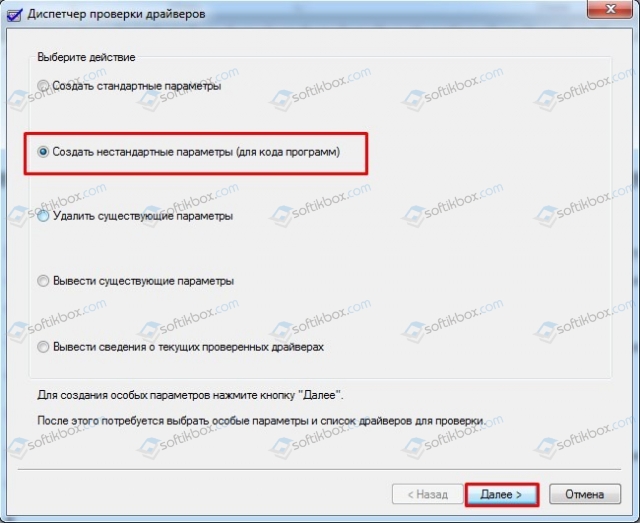
Выбираем стандартные параметры тестирования.
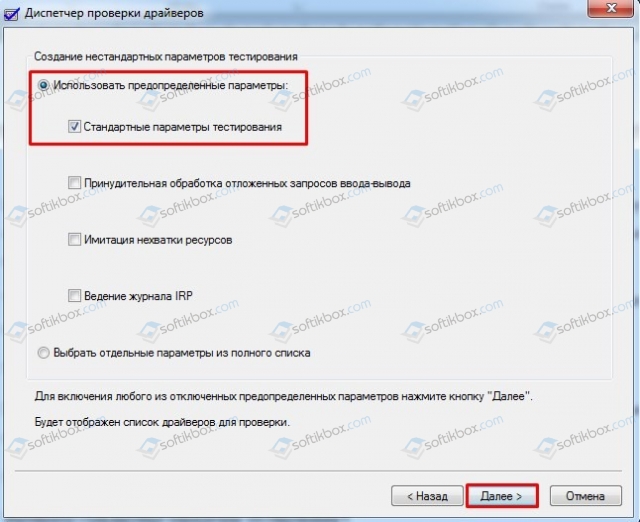
Далее ставим отметку «Выбрать имя драйвера из списка».
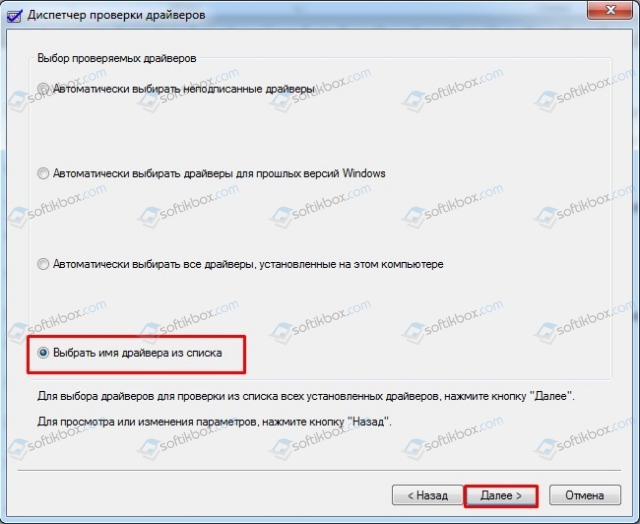
Теперь проставляем отметками все драйвера, только не трогаем те, которые принадлежат Microsoft.
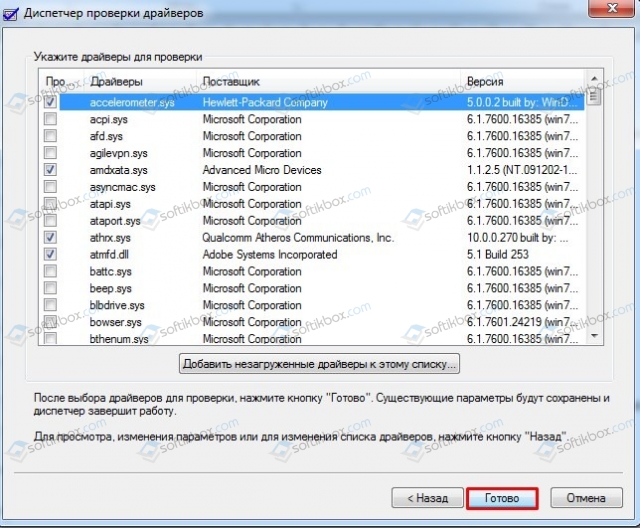
После кликаем готово. Перезагружаем систему и работаем в привычном режиме до тех пор, пока система не выдаст BSOD. Программа определит, какое ПО выдает ошибку. Далее драйвер можно переустановить вручную.
Если же обнаружить проблемное ПО не удалось, то можно обновить всю операционную систему. Сделать это можно через Центр обновления Windows или путем установки целых патчей.
Также ошибка SPECIAL_POOL_DETECTED_MEMORY_CORRUPTION часто появляется по причине вирусного заражения системы. Поэтому нужно запустить на своем ПК программу Dr.Web Curelt и просканировать Windows на наличие или отсутствие вирусов.
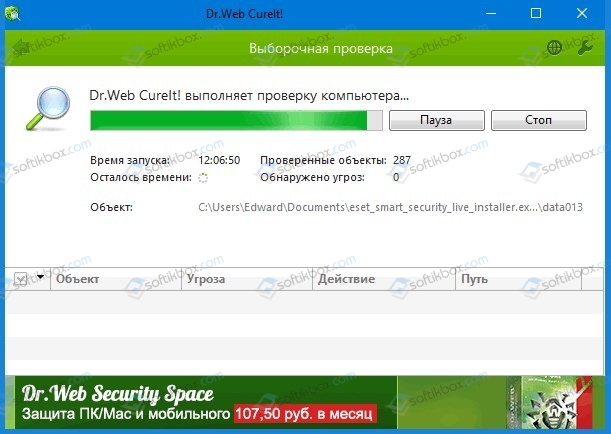
Если вирусов не было обнаружено, то стоит на время отключить антивирус протестировать систему. Достаточно часто виновником ошибки становиться антивирус Касперского. В данном случае программу нужно будет удалить и установить другую версию.
Также рекомендуем проверить, какая программа была установлена до появления BSOD. Для этого в «Панели управления», «Программы и компоненты» нужно отсортировать все программы по дате установки. Последний инсталлированный софт стоит удалить и некоторое время поюзать ПК, чтобы определить, появляется ли ошибка снова. Если BSOD исчез, то программу нужно переустановить с правами Администратора, в режиме совместимости и убедиться, подходит ли программа под системные требования вашей сборки.
Как вариант, нужно проверить на работоспособность видеокарту. Для этого можно использовать программу FurMark. Эта программа в течение нескольких минут будет тестировать видеоускоритель, а затем выдаст данные о температуре, напряжении, рабочих частотах. Если видеокарта сильно греется, то нужно заменить термопасту на графическом процессоре. За этой процедурой стоит обратиться в сервисный центр, так как чтобы добраться до процессора на видеокарте, стоит снять верхний и нижний кожух, вентилятор, радиатор. Поэтому данное действие стоит доварить специалистам.

На зарубежных форумах пользователи также отмечают, что ошибка 0x000000C1 появлялась по причине сбоев в работе оперативной памяти. Для тестирования модулей ОЗУ рекомендуем скачать и записать на диск программу MemTest86. Далее выставляем в BIOS приоритетность загрузки с носителя и запускаем тестирование модулей ОЗУ. Минимально должно быть пройдено до 8 сканирований программой. Далее планки нужно поменять местами и вновь протестировать. После тестируем первую планку в одном слоте, а затем – в другом. То же самое повторяем со вторым модулем. Так можно исключить вероятность поломки модулей или слота на материнской плате.
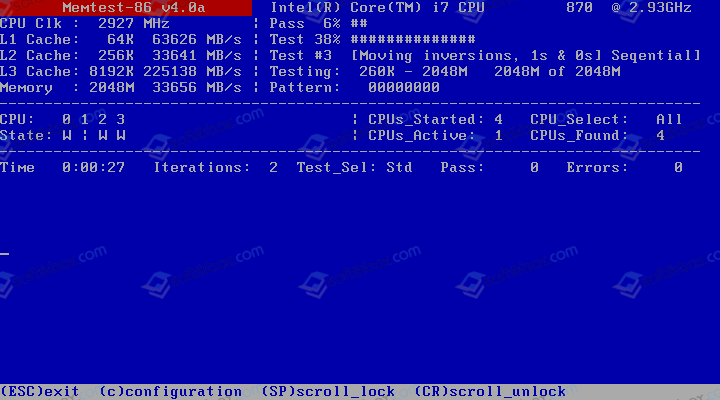
В случае, если исправить синий экран смерти SPECIAL_POOL_DETECTED_MEMORY_CORRUPTION не удалось, рекомендуем откатить систему до более раннего состояния или вовсе переустановить Windows.
Если вы столкнулись с сообщением об ошибке «Невозможно установить принтер» с кодом ошибки 0x00000c1 при попытке добавить принтер на компьютер с Windows 11 или Windows 10, то этот пост предназначен для того, чтобы вам помочь. В этом посте мы предоставим наиболее адекватные решения, которые вы можете попробовать решить эту проблему.

Что такое ошибка 0x000000c1?
Пользователи ПК, которые сталкиваются с кодом ошибки «0x000000c1», должны знать, что эта ошибка является одной из проблем, которые пользователи могут получить в результате неправильной или неудачной установки или удаления программного обеспечения, которое могло оставить недопустимые записи в элементах системы. По сути, если вы получили это предупреждение на своем ПК, это означает, что в вашей системе произошел сбой.
Если ты невозможно установить принтер на вашем ПК с Windows 11/10 вы можете попробовать наши рекомендуемые решения ниже в произвольном порядке и посмотреть, поможет ли это решить Ошибка 0x00000c1.
- Проверьте подключение принтера
- Запустите средство устранения неполадок принтера
- Обновите драйверы принтера
- Перезапустите службу диспетчера очереди печати.
- Изменить реестр
- Отключите и снова подключите принтер.
Давайте посмотрим на описание процесса, связанного с каждым из перечисленных решений.
1]Проверьте подключение принтера.
Первым делом вы можете попробовать разрешить Невозможно установить принтер, ошибка 0x00000c1 это проверить подключение принтера. Здесь вам нужно проверить, правильно ли работают все силовые кабели принтера. Если вы используете общий принтер в сети, убедитесь, что все электрические порты, переключатели питания, маршрутизатор и любое другое подключенное оборудование включены и работают должным образом. Если у вас есть беспроводной принтер, обязательно отметьте параметр беспроводного подключения принтера (синий значок). Он всегда должен оставаться включенным.
Попробуйте следующее решение, если соединение с принтером проверяется, но проблема не устраняется.
2]Запустите средство устранения неполадок принтера
Запуск встроенного средства устранения неполадок Windows 11/10 перезапустит принтер и драйверы и проверит наличие ошибок. Ваш принтер должен быть подключен во время этой процедуры.
Чтобы запустить средство устранения неполадок принтера, сделайте следующее:
- Нажмите клавишу Windows + I, чтобы открыть Настройки.
- Щелкните Система на левой панели навигации.
- Щелкните Устранение неполадок на правой панели.
- Затем щелкните Другие средства устранения неполадок.
- Нажмите кнопку «Выполнить» для принтера.
3]Обновите драйверы принтера
Это решение требует, чтобы вы установили последние версии драйверов печати для вашего принтера. Вы можете загрузить последнюю версию драйвера принтера с веб-сайта производителя.
Кроме того, вы можете обновить драйвер принтера через диспетчер устройств. Вот как:
- Нажмите клавишу Windows + X, чтобы открыть меню опытного пользователя.
- Нажмите клавишу M на клавиатуре, чтобы открыть диспетчер устройств.
- Зайдя в диспетчер устройств, прокрутите список установленных устройств вниз и разверните раздел «Очереди печати».
- Затем щелкните правой кнопкой мыши принтер, с которым у вас возникли проблемы, и выберите «Обновить драйвер» в контекстном меню.
- На следующем экране нажмите «Автоматический поиск обновленного программного обеспечения драйвера».
- Дождитесь завершения сканирования. Если обнаружена новая версия драйвера, следуйте инструкциям на экране, чтобы загрузить и установить ее на свой компьютер.
- Перезагрузите ваше устройство.
При загрузке посмотрите, решена ли проблема. Если ошибка появится снова, попробуйте следующее решение.
4]Перезапустите службу диспетчера очереди печати.
Чтобы перезапустить службу диспетчера очереди печати в системе Windows, сделайте следующее:
- Нажмите клавишу Windows + R, чтобы вызвать диалоговое окно «Выполнить».
- В диалоговом окне «Выполнить» введите services.msc и нажмите Enter, чтобы открыть окно «Службы».
- В окне «Службы» найдите службу диспетчера очереди печати.
- Щелкните правой кнопкой мыши диспетчер очереди печати и выберите «Свойства».
- В окне «Свойства» нажмите «Остановить».
Это остановит процесс очереди печати. Не закрывайте окно свойств диспетчера очереди печати.
C: WINDOWS system32 spool ПРИНТЕРЫ
- Удалите все файлы в папке «Принтеры».
Если вы не видите никаких файлов, возможно, вам нужно показать скрытые файлы / папки.
- Закройте окно проводника.
- В окне «Свойства диспетчера очереди печати» нажмите кнопку «Пуск», чтобы перезапустить службу.
Перезагрузите компьютер еще раз и переустановите необходимые драйверы принтера при следующем запуске компьютера. Посмотрите, решена ли проблема. В противном случае попробуйте следующее решение.
5]Изменить реестр
Поскольку это операция реестра, рекомендуется создать резервную копию реестра или создать точку восстановления системы в качестве необходимых мер предосторожности. После этого вы можете действовать следующим образом:
HKEY_LOCAL_MACHINE SYSTEM CurrentControlSet Control Print Environments Windows x64 Drivers
- В этом месте щелкните папку Version-3 под Драйверы на левой панели навигации.
- На правой панели удалите все записи реестра.
- Повторите, если есть другая папка Version-X.
- По завершении закройте редактор реестра.
- Перезагрузите компьютер.
При загрузке проверьте, решена ли проблема. Если нет, попробуйте следующее решение.
6]Отключите и снова подключите принтер.
Если до сих пор у вас ничего не помогло, вы можете просто отключить принтер, отсоединив его кабель. Перезагрузите компьютер, снова подсоедините кабель к соответствующему USB-порту и включите принтер, затем установите или добавьте локальный принтер на свой компьютер с Windows 11/10.
Как исправить, что Windows не может подключиться к принтеру?
Чинить Windows не может подключиться к принтеру ошибку, вы можете следовать этим инструкциям: Нажмите клавишу Windows + R, а затем введите printmanagement.msc в поле «Выполнить» и нажмите кнопку «ОК». На левой панели щелкните Все драйверы. На правой панели щелкните правой кнопкой мыши драйвер принтера и выберите «Удалить» во всплывающем меню. Снова добавьте принтер.
Связанный пост: Windows не может подключиться к принтеру, 0x0000052e, операция не удалась.
 .
.
Мы продолжаем наблюдать за ситуацией, пока можем сделать такие выводы, те, кто сталкивается с проблемами запуска клиента — могут попробовать решить это следующим образом:
— Удалить 360 Total Security и перезапустить ПК.
— Удалить Крипто ПРО CSP (а так же КриптоПро ЭЦП Browser и его производные) и перезапустить ПК.
— Включить отображение скрытых файловпапок Windows и удалить перед запуском игры в папке с игрой папку «TempRes».
— Попробовать полностью переустановить клиент и не модифицировать его.
Список программ, которые пытаются внедрить свои изменения в игру (и соответственно анти-чит запрещает запуск игры) будет пополняться.
**Просьба проверить всё, что ранее у Вас вызывало проблемы внутри игры и сообщить о них в специальном обсуждении — Тестирование защиты игры Версия клиента от 299
***Те, у кого при запуске пытается инициализироваться xigncode (ошибка 0000007Е) — убедитесь, что Вы используете ПОСЛЕДНЮЮ ВЕРСИЮ игры — 299 или выше (запускать игру ВСЕГДА нужно через dnlauncher.exe), добавьте папку с игрой в исключения антивируса и(или) отключите его.
****Если у Вас остались проблемы с запускомигровым процессом на ПОСЛЕДНЕЙ ВЕРСИИ игры (299 или выше) — необходимо:
— Точно убедиться, что у Вас установлена ПОСЛЕДНЯЯ ВЕРСИЯ игры — 299 или выше
— Точно убедиться, что Вы добавили папку с игрой в исключения антивируса и(или) отключили его
— Удалить 360 Total Security, с последующим перезапуском ПК.
— Удалить Крипто ПРО CSP (а так же КриптоПро ЭЦП Browser и его производные) и перезапустить ПК.
— Включить отображение скрытых файловпапок Windows и удалить перед запуском игры в папке с игрой папку «TempRes».
— Запустить игру с помощью dnlauncher.exe (повторить процедуру несколько раз)
— Попробовать полностью переустановить клиент и не модифицировать его
— Записать на видео какая у Вас проблема возникла в игре
— Записать на видео отчётливо папку с игрой и её содержимое
Напишите на почту в техподдержку XIGNCODE ([email protected]) и приложите к сообщению log файл, который находится в корневой папке с игрой. В ответ вы получите пути, по которым на вашем компьютере расположены проблемные программы, мешающие запуску игры.
Список возможных программ:
Ollydbg
Почти все VNC сервера, например RealVNC
NetLimiter 2.0.10 Pro
Media Player
WhatPulse
Outpost Firewall Pro
Process Explorer
Xpadder
WPE Pro
Tsearch
Motherboard Monitor
SpeedFan
Filezilla
Eclipse
Zboard
Freenet
AutoHotkey
Razer
ATI Tray Tools
AVG Anti-Virus
TokyoShot Screenshotter
Mal Updater
Media Player Classic
Net Limiter
Wireshark
LimeWire
Cheat Engine
The Core Media Player
WhatPulse
QIP Infium
RivaTuner
AutoHotkey
PuntoSwitcher
COMODO Internet Security
RealVNS и другие службы удаленного управления
Art Money
Важно: владельцам видеокарт производства ATI/AMD перед запуском игрового клиента рекомендуется выгружать ATI Tray Tool. Также хотим отметить, что большинству игроков помогает переустановка операционной системы.
Информация о системе:
На вашем ПК работает: …
специальное предложение
0x0000001C часто может появляться из-за неправильно настроенных параметров системы или из-за нарушений в реестре Windows. Эту ошибку относительно быстро и легко исправить, если использовать PC Repair, настроенную на решение всех распространенных проблем с реестром.
- Название ошибки: 0x0000001C
- Совместимо с: Windows 10, 11, 8, 7, Vista, XP
- 0x0000001C появляется и начинает нарушать окно активной программы;
- 0x0000001C появляется на экране;
- Появляется сообщение ‘Обнаружена проблема, и Windows была выключена, чтобы предотвратить повреждение компьютера. Похоже, что проблема вызвана следующим файлом…’;
- Компьютер пользователя перестает работать, выдавая ошибку 0x0000001C при запуске программы;
- Windows работает плохо, медленно реагируя на команды;
- Компьютер пользователя часто зависает
0x0000001C сообщения об ошибке могут появляться из-за засорения реестра Windows и ошибочных записей несуществующих программ, поскольку пользователь обычно неправильно удаляет программное обеспечение. Другими распространенными причинами являются неправильный ввод данных, отсутствие файлов, которые были случайно удалены из реестра, что вызывает проблемы в работе системы.
- 1. Скачать PC Repair.
- 2. Установить и запустить программу.
- 3. Нажмите Scan Now для обнаружения ошибок и различных отклонений от оптимального уровня.
- 4. Нажмите Repair All для устранения каждой проблемы.
Эта страница доступна на других языках:
English |
Deutsch |
Español |
Italiano |
Français |
Indonesia |
Nederlands |
Nynorsk |
Português |
Українська |
Türkçe |
Malay |
Dansk |
Polski |
Română |
Suomi |
Svenska |
Tiếng việt |
Čeština |
العربية |
ไทย |
日本語 |
简体中文 |
한국어
GameXP | Форум
Технические вопросы Решение технических проблем
| Поиск по форуму |
| Поиск по метке |
| Расширенный поиск |
| Найти все сообщения с благодарностями |
Если у вас есть дополнительная информация по данной теме, пожалуйста, не забывайте делится ею с остальными
Обратите внимание, что по вопросам технического характера вам стоит обратиться в службу Технической поддержки для получения оперативной и достоверной информации
Проблемы с XignCode могут быть вызваны:
- Наличием на компьютере вирусов
- Наличием каких-либо читерских программ
- Неправильно настроенным или не обновленным антивирусным ПО и (или) firewall, которое блокирует работу или обновление XignCode.
- Наличием каких-либо «несовместимых» процессов, которые XignCode считает угрозой (хотя в 90% случаев, они в принципе не могут никак повлиять на работу игры и XignCode).
- Наличием нестабильного соединения с сервером.
- Старой версией DirectX. Проверьте, та ли версия DirectX у Вас установлена. Требуются компоненты DirectX не ранее 2008 года.
П ервые шаги
- Сначала убедитесь, что у вас установлен Service Pack 3 или выше (для Windows XP).
- Запустите стандартную программу «Очистка диска», а потом вручную удалите файлы из C:Documents and SettingsИмя учетной записиLocal SettingsTemp (для Windows XP) или C:UsersИмя учетной записиLocal SettingsTemp (Windows 7).
- Проверьте компьютер на вирусы.
- Некоторые программы защиты компьютера могут конфликтовать с XignCode, расценивая его как программу-шпион. Если у вас возникают проблемы с XignCode, то попробуйте отключить все защитное ПО на время запуска игры. На данный момент с XignCode точно известны проблемы с данными программами, которые придется удалить: Agnitum Outpost Firewall, COMODO Firewall, Online Armor Firewall. Если при отключенном фаерволлов и антивирусов игра запустилась, то пропишите файл xxd-0.xem в список исключений, для того чтобы в будущем не приходилось их отключать.
- Установите в системе язык по умолчанию английским:
- Для Windows XP/2003: Пуск > Настройка > Панель управления > Язык и региональные стандарты. Вверху выбираете: «Английский (США)», внизу: «США»
- Для Windows Vista: Пуск > Панель управления > Язык и региональные стандарты > Форматы. Выбираете «Английский (США)», потом переходите вверху во вкладку Местоположение и там меняете значение на: «США».
- Владельцам видеокарт от ATI/AMD необходимо выгрузить ATI Tray Tool.
- Удалить содержимое папки XIGNCODE. Сделать проверку файлов клиента и обновиться до последней версии игры.
- После всех вышеописанных процедур необходимо перезагрузить компьютер.
К онфликты XignCode с другими программами
Система защиты XignCode имеет особенность конфликтовать большим количеством программ, которые достаточно популярны у игроков. Конфликты могут выражаться по-разному: критические ошибки, отказ мыши и клавиатуры, «синий экран смерти» и перезагрузка компьютера. Ниже приведен список программ, с которыми конфликты возникают наиболее часто. Если у Вас установлена одна или несколько программ из приведенного списка, то мы рекомендуем выключать их перед запуском игры, а лучше полностью удалить из операционной системы.
Список программ:
- Ollydbg
- Почти все VNC сервера, например RealVNC
- NetLimiter 2.0.10 Pro
- Media Player
- WhatPulse
- Outpost Firewall Pro
- Process Explorer
- Xpadder
- WPE Pro
- Tsearch
- Motherboard Monitor
- SpeedFan
- Filezilla
- Eclipse
- Zboard
- Freenet
- AutoHotkey
- Razer
- ATI Tray Tools
- AVG Anti-Virus
- TokyoShot Screenshotter
- Mal Updater
- Media Player Classic
- Net Limiter
- Wireshark
- LimeWire
- Cheat Engine
- The Core Media Player
- WhatPulse
- QIP Infium
- RivaTuner
- AutoHotkey
- PuntoSwitcher
- COMODO Internet Security
- RealVNS и другие службы удаленного управления.
- Art Money
ВАЖНО:
Необходимо добавить файл xxd-0.xem в список исключений всех антивирусных программ.
Владельцам видео карт производства ATI/AMD перед запуском игрового клиента рекомендуется выгружать ATI Tray Tool.
Проблема с игрой Run and Fire
Проблемы с XignCode могут быть вызваны:
Наличием на компьютере вирусов
Наличием каких-либо читерских программ
Неправильно настроенным или не обновленным антивирусным ПО и (или) firewall, которое блокирует работу или обновление XignCode.
Наличием каких-либо «несовместимых» процессов, которые XignCode считает угрозой (хотя в 90% случаев, они в принципе не могут никак повлиять на работу игры и XignCode).
Наличием нестабильного соединения с сервером.
Старой версией DirectX. Проверьте, та ли версия DirectX у Вас установлена. Требуются компоненты DirectX не ранее 2008 года.
Сначала убедитесь, что у вас установлен Service Pack 3 или выше (для Windows XP).
Запустите стандартную программу «Очистка диска», а потом вручную удалите файлы из C:Documents and SettingsИмя учетной записиLocal SettingsTemp (для Windows XP) или C:UsersИмя учетной записиLocal SettingsTemp (Windows 7).
Проверьте компьютер на вирусы.
Некоторые программы защиты компьютера могут конфликтовать с XignCode, расценивая его как программу-шпион. Если у вас возникают проблемы с XignCode, то попробуйте отключить все защитное ПО на время запуска игры. На данный момент с XignCode точно известны проблемы с данными программами, которые придется удалить: Agnitum Outpost Firewall, COMODO Firewall, Online Armor Firewall. Если при отключенном фаерволлов и антивирусов игра запустилась, то пропишите файл xxd-0.xem в список исключений, для того чтобы в будущем не приходилось их отключать.
Установите в системе язык по умолчанию английским:
Для Windows XP/2003: Пуск > Настройка > Панель управления > Язык и региональные стандарты. Вверху выбираете: «Английский (США)», внизу: «США»
Для Windows Vista: Пуск > Панель управления > Язык и региональные стандарты > Форматы. Выбираете «Английский (США)», потом переходите вверху во вкладку Местоположение и там меняете значение на: «США».
Владельцам видеокарт от ATI/AMD необходимо выгрузить ATI Tray Tool.
Удалить содержимое папки XIGNCODE. Сделать проверку файлов клиента и обновиться до последней версии игры.
После всех вышеописанных процедур необходимо перезагрузить компьютер.
Конфликты XignCode с другими программами
Система защиты XignCode имеет особенность конфликтовать большим количеством программ, которые достаточно популярны у игроков. Конфликты могут выражаться по-разному: критические ошибки, отказ мыши и клавиатуры, «синий экран смерти» и перезагрузка компьютера. Ниже приведен список программ, с которыми конфликты возникают наиболее часто. Если у Вас установлена одна или несколько программ из приведенного списка, то мы рекомендуем выключать их перед запуском игры, а лучше полностью удалить из операционной системы.
Список программ:
Ollydbg
Почти все VNC сервера, например RealVNC
NetLimiter 2.0.10 Pro
Media Player
WhatPulse
Outpost Firewall Pro
Process Explorer
Xpadder
WPE Pro
Tsearch
Motherboard Monitor
SpeedFan
Filezilla
Eclipse
Zboard
Freenet
AutoHotkey
Razer
ATI Tray Tools
AVG Anti-Virus
TokyoShot Screenshotter
Mal Updater
Media Player Classic
Net Limiter
Wireshark
LimeWire
Cheat Engine
The Core Media Player
WhatPulse
QIP Infium
RivaTuner
AutoHotkey
PuntoSwitcher
COMODO Internet Security
RealVNS и другие службы удаленного управления.
Art Money
ВАЖНО:
Необходимо добавить файл xxd-0.xem в список исключений всех антивирусных программ.
Владельцам видео карт производства ATI/AMD перед запуском игрового клиента рекомендуется выгружать ATI Tray Tool.
Как исправить ошибку 0xe019101a
Mensagem por OctosLSP » 11 Fev 2016, 01:10
Re: Erro XIGNCODE 0xE019101A
Mensagem por OctosLSP » 11 Fev 2016, 01:12
Re: Erro XIGNCODE 0xE019101A
Mensagem por Sny08 » 11 Fev 2016, 01:33
Primeira vez que eu vi esse erro, tanto que nem está listado no FAQ deles ( http://www.wellbia.com/faq/index_en.html ).
Qual seu antivírus? Tentou passar um antispyware/malware e outro antivírus?
Se o XignCode3 tá bloqueando isso é porque não deve ser coisa boa mesmo, porque nem hack ele bloqueia.
Você pode tentar fazer isso que fala nesse tópico ( viewtopic.php?f=4&t=143169 ), talvez eles retornem qual o programa que está sendo detectado. E já adianto que a resposta deles é quase automática, então por enquanto é a melhor solução.
Se você obter a resposta posta aqui pra caso apareça outro com o mesmo problema.
Re: Erro XIGNCODE 0xE019101A
Mensagem por OctosLSP » 11 Fev 2016, 01:37
Sny08 escreveu: Primeira vez que eu vi esse erro, tanto que nem está listado no FAQ deles ( http://www.wellbia.com/faq/index_en.html ).
Qual seu antivírus? Tentou passar um antispyware/malware e outro antivírus?
Se o XignCode3 tá bloqueando isso é porque não deve ser coisa boa mesmo, porque nem hack ele bloqueia.
Você pode tentar fazer isso que fala nesse tópico ( viewtopic.php?f=4&t=143169 ), talvez eles retornem qual o programa que está sendo detectado. E já adianto que a resposta deles é quase automática, então por enquanto é a melhor solução.
Se você obter a resposta posta aqui pra caso apareça outro com o mesmo problema.
Valeu pela atenção , e por te tentando ajudar , mas ja conseguir resetei meu registro e limpei o LOG do pb que Resolveu , espero não aconteçe novamente
Re: Erro XIGNCODE 0xE019101A
Mensagem por KGBTATTOOW » 18 Mai 2016, 12:59
Re: Erro XIGNCODE 0xE019101A
Mensagem por Sny08 » 18 Mai 2016, 18:24
Carinha, provavelmente ele não é ativo o fórum, então vou tentar falar o que possivelmente ele fez.
Se você usa o Ccleaner para limpar o registro do Windows e faz o backup toda vez, então esse procedimento pode ajudar você:
http://www.techtudo.com.br/dicas-e-tuto . eaner.html
Agora, se não utiliza o Ccleaner, talvez a restauração do sistema pode resolver. Lembrando que é um procedimento mais avançando e vai restaurar todas as configurações do seu computador naquela data, só não vai alterar seus arquivos pessoais (mas programas instalados posteriormente serão desinstalados):
http://windows.microsoft.com/pt-br/wind . =windows-7
Re: Erro XIGNCODE 0xE019101A
Mensagem por KGBTATTOOW » 19 Mai 2016, 00:00
Carinha, provavelmente ele não é ativo o fórum, então vou tentar falar o que possivelmente ele fez.
Se você usa o Ccleaner para limpar o registro do Windows e faz o backup toda vez, então esse procedimento pode ajudar você:
http://www.techtudo.com.br/dicas-e-tuto . eaner.html
Agora, se não utiliza o Ccleaner, talvez a restauração do sistema pode resolver. Lembrando que é um procedimento mais avançando e vai restaurar todas as configurações do seu computador naquela data, só não vai alterar seus arquivos pessoais (mas programas instalados posteriormente serão desinstalados):
http://windows.microsoft.com/pt-br/wind . =windows-7
Eu nao Uso o Ccleaner :/ então so me restou fazer A Restauração do sistema . fui lá no Iniciar / restauração do sistema , e logo de cara aparece uma mensagem dizendo o seguinte :
«Aparentemente a Restauração do Sistema não está funcionando corretamente neste sistema.» Erro (0x80042302) .
Re: Erro XIGNCODE 0xE019101A
Mensagem por Sny08 » 19 Mai 2016, 00:15
Vamos por partes, como é um erro que não consta no FAQ da Wellbia, fica um pouco difícil saber a causa real do problema.
Por ser mais rápido tenta enviar o log do XignCode3 para o email da Wellbia pra ver qual é a resposta deles (questão de minutos respondem). Nesse tópico fala como fazer isso:
viewtopic.php?f=4&t=143169
Se você não obter sucesso, ainda compensa entrar em contato com o suporte da Ongame, é bem provável que tenham alguma solução melhor do que a que eu posso te dar.
Mas se você ainda quiser tentar resolver pela Restauração do Sistema, tem essa resposta (mal) traduzida sobre seu erro:
http://tiraduvidas.tecmundo.com.br/160236
E o terceiro post é o original em inglês (caso você tenha alguma familiaridade):
http://answers.microsoft.com/en-us/wind . f00b2be59a
@EDIT: Caso você escolha por entrar em contato com o suporte da Ongame, envie o log do XignCode3 para eles também (upa no Google Drive ou serviço similar, por anexo geralmente dá erro).
Re: Erro XIGNCODE 0xE019101A
Mensagem por JoyceLima » 19 Mai 2016, 00:21
É mais fácil você baixar e utilizar o Ccleaner do que fazer a restauração do sistema.
Ela sabe que pode, olhou pra ela é headshot
Re: Erro XIGNCODE 0xE019101A
Mensagem por KGBTATTOOW » 19 Mai 2016, 01:14
Vamos por partes, como é um erro que não consta no FAQ da Wellbia, fica um pouco difícil saber a causa real do problema.
Por ser mais rápido tenta enviar o log do XignCode3 para o email da Wellbia pra ver qual é a resposta deles (questão de minutos respondem). Nesse tópico fala como fazer isso:
viewtopic.php?f=4&t=143169
Se você não obter sucesso, ainda compensa entrar em contato com o suporte da Ongame, é bem provável que tenham alguma solução melhor do que a que eu posso te dar.
Mas se você ainda quiser tentar resolver pela Restauração do Sistema, tem essa resposta (mal) traduzida sobre seu erro:
http://tiraduvidas.tecmundo.com.br/160236
E o terceiro post é o original em inglês (caso você tenha alguma familiaridade):
http://answers.microsoft.com/en-us/wind . f00b2be59a
@EDIT: Caso você escolha por entrar em contato com o suporte da Ongame, envie o log do XignCode3 para eles também (upa no Google Drive ou serviço similar, por anexo geralmente dá erro).
Adblock
detector
Проблема с игрой Run and Fire
Проблемы с XignCode могут быть вызваны:
Наличием на компьютере вирусов
Наличием каких-либо читерских программ
Неправильно настроенным или не обновленным антивирусным ПО и (или) firewall, которое блокирует работу или обновление XignCode.
Наличием каких-либо «несовместимых» процессов, которые XignCode считает угрозой (хотя в 90% случаев, они в принципе не могут никак повлиять на работу игры и XignCode).
Наличием нестабильного соединения с сервером.
Старой версией DirectX. Проверьте, та ли версия DirectX у Вас установлена. Требуются компоненты DirectX не ранее 2008 года.
Сначала убедитесь, что у вас установлен Service Pack 3 или выше (для Windows XP).
Запустите стандартную программу «Очистка диска», а потом вручную удалите файлы из C:Documents and SettingsИмя учетной записиLocal SettingsTemp (для Windows XP) или C:UsersИмя учетной записиLocal SettingsTemp (Windows 7).
Проверьте компьютер на вирусы.
Некоторые программы защиты компьютера могут конфликтовать с XignCode, расценивая его как программу-шпион. Если у вас возникают проблемы с XignCode, то попробуйте отключить все защитное ПО на время запуска игры. На данный момент с XignCode точно известны проблемы с данными программами, которые придется удалить: Agnitum Outpost Firewall, COMODO Firewall, Online Armor Firewall. Если при отключенном фаерволлов и антивирусов игра запустилась, то пропишите файл xxd-0.xem в список исключений, для того чтобы в будущем не приходилось их отключать.
Установите в системе язык по умолчанию английским:
Для Windows XP/2003: Пуск > Настройка > Панель управления > Язык и региональные стандарты. Вверху выбираете: «Английский (США)», внизу: «США»
Для Windows Vista: Пуск > Панель управления > Язык и региональные стандарты > Форматы. Выбираете «Английский (США)», потом переходите вверху во вкладку Местоположение и там меняете значение на: «США».
Владельцам видеокарт от ATI/AMD необходимо выгрузить ATI Tray Tool.
Удалить содержимое папки XIGNCODE. Сделать проверку файлов клиента и обновиться до последней версии игры.
После всех вышеописанных процедур необходимо перезагрузить компьютер.
Конфликты XignCode с другими программами
Система защиты XignCode имеет особенность конфликтовать большим количеством программ, которые достаточно популярны у игроков. Конфликты могут выражаться по-разному: критические ошибки, отказ мыши и клавиатуры, «синий экран смерти» и перезагрузка компьютера. Ниже приведен список программ, с которыми конфликты возникают наиболее часто. Если у Вас установлена одна или несколько программ из приведенного списка, то мы рекомендуем выключать их перед запуском игры, а лучше полностью удалить из операционной системы.
Список программ:
Ollydbg
Почти все VNC сервера, например RealVNC
NetLimiter 2.0.10 Pro
Media Player
WhatPulse
Outpost Firewall Pro
Process Explorer
Xpadder
WPE Pro
Tsearch
Motherboard Monitor
SpeedFan
Filezilla
Eclipse
Zboard
Freenet
AutoHotkey
Razer
ATI Tray Tools
AVG Anti-Virus
TokyoShot Screenshotter
Mal Updater
Media Player Classic
Net Limiter
Wireshark
LimeWire
Cheat Engine
The Core Media Player
WhatPulse
QIP Infium
RivaTuner
AutoHotkey
PuntoSwitcher
COMODO Internet Security
RealVNS и другие службы удаленного управления.
Art Money
ВАЖНО:
Необходимо добавить файл xxd-0.xem в список исключений всех антивирусных программ.
Владельцам видео карт производства ATI/AMD перед запуском игрового клиента рекомендуется выгружать ATI Tray Tool.
Ошибка 0xe019100b как исправить


Black Desert Online
![]()
«Suspicious program detected»
THEN TELL ME WHAT PROGRAM IS
I shut all my programs, turn Windows defender off, and i cant play the game
I already played a bit the first day after the e-mail issues
But now I CANT PLAY ANYMORE
Fix this «»»SECURITY»»» system or just delete it
![]()
0xE019100B error occurrences
- This error code occurs from detection of program usage irrelevant to the game. If the problem consists, please contact support@wellbia.com with your xigncode.log file attachment. We will get back to you as soon as possible.
In your black desert folder there is a file called xigncode.log
For me it’s located: «Black Desert Onlinebin64xcna2xigncode.log»
If you send an email to them with the attached log, they will send you an email back telling you what is triggering the suspicious program alert.
You will get an email back from them telling you what triggered it in the format:
Hello there!
This is an automated response from the Support team of Wellbia Co., Ltd.
Hmm, seems like you have some troubleshooting issues with your game!
We’re sorry for your inconvenience.
Your xigncode.log sent to us has detected a third party program as the following;
d:downloadsAdwCleaner.exe (In my instance, AdwCleaner, an anti-malware tool, triggered their anti-cheat system)
Please turn off the program mentioned for smooth gameplay, or uninstall it unless it is a must-have program.
In addition, please scan your PC using an anti-virus program prior to game start for further check-up.
For those who are using Windows 10 TP (Technical Preview), Microsoft is constantly making updates to improve functions and eliminate bugs. XIGNCODE3 accordingly needs updates following the frequent Windows 10 TP changes. Although your game may have XIGNCODE3 error issues during game launch, please note that we are trying our best to keep in date regarding compatibility functions for Windows 10 TP.
If you continue to have issues, please send us an additional email with a title of your game and publisher attached with your xigncode.log for personal assistance.
Thanks!
Remember, we’re always here to protect you from hacks and malware!
Ошибка 0xe019100b как исправить








































![]()
Программы, которые будут вызывать эту ошибку
Игровое программное обеспечение LogiTech
Любое программное обеспечение мыши Setpoint
Любые и все расширения браузера и панели инструментов (плагины)
Team Viewer (чтобы полностью убить этот процесс, вы должны использовать диспетчер задач)
Большинство программ Macro, Auto Hot Key и Auto Click
Песочница (или, как нам нравится называть это Sandboxie, чтобы действительно убить этот процесс, используйте диспетчер задач)
Microsoft Security Essentials
Помощники планшетов Wacom
Все вредоносные и трояновые вирусы
Чувствительный я знаю. Я использую sandboxie, зритель команды и 3 Vpns, и эта ошибка остановилась после отключения всех из них. Если вы все еще получаете эту ошибку, я советую следующее
Сканируйте свой компьютер для ДРУГИХ вирусов и троянов
Удалить xigncode.log (если он существует) и повторить попытку
Для тех, у кого есть перечисленные антивирусы, вам придется отключить
антивирус: /
Удалите все файлы в папке временных файлов (для этого откройте окно «Выполнить», введите% temp%, нажмите «ОК», и вы получите папку временных файлов).
Надеюсь, это поможет всем вам. Я не могу попасть из-за меня, просто имея наихудший интернет, известный человечеству. Наслаждайтесь своими играми и счастливым взломом!
Ошибка 0xe019100b как исправить
Если у вас есть дополнительная информация по данной теме, пожалуйста, не забывайте делится ею с остальными
Обратите внимание, что по вопросам технического характера вам стоит обратиться в службу Технической поддержки для получения оперативной и достоверной информации
Проблемы с XignCode могут быть вызваны:
- Наличием на компьютере вирусов
- Наличием каких-либо читерских программ
- Неправильно настроенным или не обновленным антивирусным ПО и (или) firewall, которое блокирует работу или обновление XignCode.
- Наличием каких-либо «несовместимых» процессов, которые XignCode считает угрозой (хотя в 90% случаев, они в принципе не могут никак повлиять на работу игры и XignCode).
- Наличием нестабильного соединения с сервером.
- Старой версией DirectX. Проверьте, та ли версия DirectX у Вас установлена. Требуются компоненты DirectX не ранее 2008 года.
П ервые шаги
- Сначала убедитесь, что у вас установлен Service Pack 3 или выше (для Windows XP).
- Запустите стандартную программу «Очистка диска», а потом вручную удалите файлы из C:Documents and SettingsИмя учетной записиLocal SettingsTemp (для Windows XP) или C:UsersИмя учетной записиLocal SettingsTemp (Windows 7).
- Проверьте компьютер на вирусы.
- Некоторые программы защиты компьютера могут конфликтовать с XignCode, расценивая его как программу-шпион. Если у вас возникают проблемы с XignCode, то попробуйте отключить все защитное ПО на время запуска игры. На данный момент с XignCode точно известны проблемы с данными программами, которые придется удалить: Agnitum Outpost Firewall, COMODO Firewall, Online Armor Firewall. Если при отключенном фаерволлов и антивирусов игра запустилась, то пропишите файл xxd-0.xem в список исключений, для того чтобы в будущем не приходилось их отключать.
- Установите в системе язык по умолчанию английским:
- Для Windows XP/2003: Пуск > Настройка > Панель управления > Язык и региональные стандарты. Вверху выбираете: «Английский (США)», внизу: «США»
- Для Windows Vista: Пуск > Панель управления > Язык и региональные стандарты > Форматы. Выбираете «Английский (США)», потом переходите вверху во вкладку Местоположение и там меняете значение на: «США».
- Владельцам видеокарт от ATI/AMD необходимо выгрузить ATI Tray Tool.
- Удалить содержимое папки XIGNCODE. Сделать проверку файлов клиента и обновиться до последней версии игры.
- После всех вышеописанных процедур необходимо перезагрузить компьютер.
К онфликты XignCode с другими программами
Система защиты XignCode имеет особенность конфликтовать большим количеством программ, которые достаточно популярны у игроков. Конфликты могут выражаться по-разному: критические ошибки, отказ мыши и клавиатуры, «синий экран смерти» и перезагрузка компьютера. Ниже приведен список программ, с которыми конфликты возникают наиболее часто. Если у Вас установлена одна или несколько программ из приведенного списка, то мы рекомендуем выключать их перед запуском игры, а лучше полностью удалить из операционной системы.
Список программ:
- Ollydbg
- Почти все VNC сервера, например RealVNC
- NetLimiter 2.0.10 Pro
- Media Player
- WhatPulse
- Outpost Firewall Pro
- Process Explorer
- Xpadder
- WPE Pro
- Tsearch
- Motherboard Monitor
- SpeedFan
- Filezilla
- Eclipse
- Zboard
- Freenet
- AutoHotkey
- Razer
- ATI Tray Tools
- AVG Anti-Virus
- TokyoShot Screenshotter
- Mal Updater
- Media Player Classic
- Net Limiter
- Wireshark
- LimeWire
- Cheat Engine
- The Core Media Player
- WhatPulse
- QIP Infium
- RivaTuner
- AutoHotkey
- PuntoSwitcher
- COMODO Internet Security
- RealVNS и другие службы удаленного управления.
- Art Money
ВАЖНО:
Необходимо добавить файл xxd-0.xem в список исключений всех антивирусных программ.
Владельцам видео карт производства ATI/AMD перед запуском игрового клиента рекомендуется выгружать ATI Tray Tool.
Проблема с игрой Run and Fire
Проблемы с XignCode могут быть вызваны:
Наличием на компьютере вирусов
Наличием каких-либо читерских программ
Неправильно настроенным или не обновленным антивирусным ПО и (или) firewall, которое блокирует работу или обновление XignCode.
Наличием каких-либо «несовместимых» процессов, которые XignCode считает угрозой (хотя в 90% случаев, они в принципе не могут никак повлиять на работу игры и XignCode).
Наличием нестабильного соединения с сервером.
Старой версией DirectX. Проверьте, та ли версия DirectX у Вас установлена. Требуются компоненты DirectX не ранее 2008 года.
Сначала убедитесь, что у вас установлен Service Pack 3 или выше (для Windows XP).
Запустите стандартную программу «Очистка диска», а потом вручную удалите файлы из C:Documents and SettingsИмя учетной записиLocal SettingsTemp (для Windows XP) или C:UsersИмя учетной записиLocal SettingsTemp (Windows 7).
Проверьте компьютер на вирусы.
Некоторые программы защиты компьютера могут конфликтовать с XignCode, расценивая его как программу-шпион. Если у вас возникают проблемы с XignCode, то попробуйте отключить все защитное ПО на время запуска игры. На данный момент с XignCode точно известны проблемы с данными программами, которые придется удалить: Agnitum Outpost Firewall, COMODO Firewall, Online Armor Firewall. Если при отключенном фаерволлов и антивирусов игра запустилась, то пропишите файл xxd-0.xem в список исключений, для того чтобы в будущем не приходилось их отключать.
Установите в системе язык по умолчанию английским:
Для Windows XP/2003: Пуск > Настройка > Панель управления > Язык и региональные стандарты. Вверху выбираете: «Английский (США)», внизу: «США»
Для Windows Vista: Пуск > Панель управления > Язык и региональные стандарты > Форматы. Выбираете «Английский (США)», потом переходите вверху во вкладку Местоположение и там меняете значение на: «США».
Владельцам видеокарт от ATI/AMD необходимо выгрузить ATI Tray Tool.
Удалить содержимое папки XIGNCODE. Сделать проверку файлов клиента и обновиться до последней версии игры.
После всех вышеописанных процедур необходимо перезагрузить компьютер.
Конфликты XignCode с другими программами
Система защиты XignCode имеет особенность конфликтовать большим количеством программ, которые достаточно популярны у игроков. Конфликты могут выражаться по-разному: критические ошибки, отказ мыши и клавиатуры, «синий экран смерти» и перезагрузка компьютера. Ниже приведен список программ, с которыми конфликты возникают наиболее часто. Если у Вас установлена одна или несколько программ из приведенного списка, то мы рекомендуем выключать их перед запуском игры, а лучше полностью удалить из операционной системы.
Список программ:
Ollydbg
Почти все VNC сервера, например RealVNC
NetLimiter 2.0.10 Pro
Media Player
WhatPulse
Outpost Firewall Pro
Process Explorer
Xpadder
WPE Pro
Tsearch
Motherboard Monitor
SpeedFan
Filezilla
Eclipse
Zboard
Freenet
AutoHotkey
Razer
ATI Tray Tools
AVG Anti-Virus
TokyoShot Screenshotter
Mal Updater
Media Player Classic
Net Limiter
Wireshark
LimeWire
Cheat Engine
The Core Media Player
WhatPulse
QIP Infium
RivaTuner
AutoHotkey
PuntoSwitcher
COMODO Internet Security
RealVNS и другие службы удаленного управления.
Art Money
ВАЖНО:
Необходимо добавить файл xxd-0.xem в список исключений всех антивирусных программ.
Владельцам видео карт производства ATI/AMD перед запуском игрового клиента рекомендуется выгружать ATI Tray Tool.
![]()
-
#1
Last edited: Oct 11, 2021
-
#2
Проблема не решена. Драйвера переустановил . Прошу ,помогите
![]()
-
#3
Проблема не решена. Драйвера переустановил . Прошу ,помогите
Можно скриншот?
![]()
-
#6
Перекачайте клиент с сайта, значит у вас повреждена папка xigncode
-
#7
该账户的角色1无法进入游戏,登录其他账户后角色可以进入游戏,可以证明游戏客户端没有问题,我将该账户新建角色2可以进入游戏,请问GM是否能尽快解决,感激不尽!
![]()
-
#10
Как решить эту проблему? xigncode system enter error: 000000c1 ничего не помагоает, уже все обновил, перекачал клиент и тд..
Attachments
-
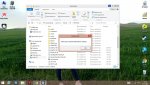
326.1 KB
Views: 132 -
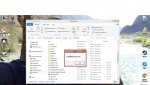
274.3 KB
Views: 128
Errors and solution.
![]()
Limnad
Moderator
В данной теме будут размещаться ошибки и все возможные их решения.
Тема будет дополняться по мере выявления новых неполадок с запуском игры, а так же внутренних ошибок .
Если Вы не найдёте решение своей проблемы здесь, то наша команда Технический операторов всегда поможет Вам .
__________________________________________________________________________________________________________________________________________________________________
1. Бесконечное подключение к серверу в меню выбора.
Пример:
Решение: Данная проблема зачастую связана с техническими неполадками со стороны вашего провайдера , поэтому самым оптимальным решением будет переподключение к интернету либо перезагрузке роутера для смены динамического IP адреса .
_______________________________________________________________________________________________________________________________________
2. Ошибка Microsoft C++ Exeption при входе в игру.
Пример:
Решение: Зачастую проблема связана с поврежденными файлами игры либо не установленной нужно библиотекой языка C++ ,
поэтому следует:
1. Установить библиотеку C++ ( КЛИК x64, КЛИК x86 ), после перезагрузить ПК.
2. Если пункт 1 Вам не помог, то следует переустановить игру (КЛИК)
Так же данная ошибка может возникать при нахождении в самой игре, в таком случае рекомендуется понизить настройки графики до минимума.
3. Ошибка: Платформа Microsoft NET. Framework
Пример:
Решение: Зачастую ошибка возникает из-за вовремя не обновленных библиотек .NET Framework .
Следует:
1. Установить новую библиотеку Framework (КЛИК)
2. Если пункт 1 Вам не помог, то прочитайте статью(КЛИК)
_______________________________________________________________________________________________________________________________________
4. Ошибка Login Error: Confirm Email
Пример:
Решение: В связи с использованием корейский и китайский игроков стороннего ПО (а по последним данным и русских) , командой RevolGC , было принято решение запретить регистрировать аккаунт без подтверждения его администрацией (данное правило распространяется на аккаунты созданные повторно ),
поэтому решение этой ошибки будет ожидание одобрения аккаунта.
Если аккаунт зарегистрирован впервые , то ищите письмо на своей почте .
_______________________________________________________________________________________________________________________________________
5. Ошибка 0x00000003
Пример:
Решение: Аналогичная ошибка Microsof C++ Exeption, возникает из-за поврежденных файлов игры .
Следует переустановить игру полностью , установить vc_redist x64, x86 .
_______________________________________________________________________________________________________________________________________
6. Ошибка сценария при запуске либо при входе в игру
Пример:
Решение: В зачастую ошибка возникает из-за сбоя работы скриптов , которые должны отобразить нужную страницу с информацией.
1. Прочитайте статью с решение(КЛИК)
2. Простое отключение скрипта (КЛИК)
7. Ошибка XIGNCODE SYSTEM ENTER ERROR : 0000007e
Пример:
Решение: Следует скачать и установить драйвера с сайта » REVOL »
_______________________________________________________________________________________________________________________________________
8. Ошибка Fatal Error Account not activated. Code: 7
Пример:
Решение: Следует связаться с службой технической поддержки пользователей «RevolGC «, с просьбой активации аккаунта .
9. Ошибка Ошибка при подключении rorgame.revolgc.pro:11004
Пример:
Решение: Следует перезагрузить маршрутизатор(роутер) , либо переподключиться к сети интернет .
_______________________________________________________________________________________________________________________________________
10. Ошибка «Token Error, Contact with Support! Code : 5
Пример:
Решение: Введите ваш логин с сайта.
11. Ошибка «Запуск программы невозможен, так как на компьютере отсутствует api-ms-win-crt-runtime-l1-1-0.dll. Попробуйте переустановить программу.»
Решение: скачайте api-ms-win-crt-runtime-l1-1-0.dll под вашу систему. (Вбить в поисковик),
Либо переустановить С++ 2015 года (КЛИК)
12. Ошибка «Отсутсвует корневой элемент.»
Ошибка возникает когда клиент не может обнаружить файл «patcher».
Решение: Перекачайте заного клиент игры. (КЛИК) (Если ошибка не будет решена, сообщите команде проекта)
12. Ошибка Невозможно запатчить Launcher.exe
Решение: Переустановка игры в другую папку.
12. Ошибка Невозможно запустить приложение на вашем ПК (Windows 10)
Решение: В папке с игрой найдите RevolGC.exe
Нажмите на него правой кнопкой мыши и выберите пункт исправить проблемы с совместимостью
13. Ошибка «Не удалось запустить приложение, поскольку его параллельная конфигурация неправильна»
Пример ошибки:
__________________________________________________________________________________
14. Ошибка «Указанная служба не может быть запущена, т.к. она отключена или все связанные с ней устройства отключены»
Пример ошибки:
Нажимаем Win+r, в поиск вбиваем «services.msc» и нажимаем «ОК». Здесь у нас высвечиваются все службы ПК.
Необходимо включить следующие службы:
Центр обновления Виндовс;
Служба Защитника Виндовс;
Антивирусная программа защитник Windows;
Брандмауэр Виндовс ;
Брандмауэр Защитника Виндовс;
Установщик;
Установщик модулей;
Инструментарий управления;
Сведения о приложении и другие.
Если некоторые из вышеперечисленных служб включены, то ни в коем случае не выключайте их.
Источник
Как исправить ошибку 0xe019101a
GameXP | Форум
Технические вопросы Решение технических проблем
| Поиск по форуму |
| Поиск по метке |
| Расширенный поиск |
| Найти все сообщения с благодарностями |

Если у вас есть дополнительная информация по данной теме, пожалуйста, не забывайте делится ею с остальными
Обратите внимание, что по вопросам технического характера вам стоит обратиться в службу Технической поддержки для получения оперативной и достоверной информации
Проблемы с XignCode могут быть вызваны:
- Наличием на компьютере вирусов
- Наличием каких-либо читерских программ
- Неправильно настроенным или не обновленным антивирусным ПО и (или) firewall, которое блокирует работу или обновление XignCode.
- Наличием каких-либо «несовместимых» процессов, которые XignCode считает угрозой (хотя в 90% случаев, они в принципе не могут никак повлиять на работу игры и XignCode).
- Наличием нестабильного соединения с сервером.
- Старой версией DirectX. Проверьте, та ли версия DirectX у Вас установлена. Требуются компоненты DirectX не ранее 2008 года.
- Сначала убедитесь, что у вас установлен Service Pack 3 или выше (для Windows XP).
- Запустите стандартную программу «Очистка диска», а потом вручную удалите файлы из C:Documents and SettingsИмя учетной записиLocal SettingsTemp (для Windows XP) или C:UsersИмя учетной записиLocal SettingsTemp (Windows 7).
- Проверьте компьютер на вирусы.
- Некоторые программы защиты компьютера могут конфликтовать с XignCode, расценивая его как программу-шпион. Если у вас возникают проблемы с XignCode, то попробуйте отключить все защитное ПО на время запуска игры. На данный момент с XignCode точно известны проблемы с данными программами, которые придется удалить: Agnitum Outpost Firewall, COMODO Firewall, Online Armor Firewall. Если при отключенном фаерволлов и антивирусов игра запустилась, то пропишите файл xxd-0.xem в список исключений, для того чтобы в будущем не приходилось их отключать.
- Установите в системе язык по умолчанию английским:
- Для Windows XP/2003: Пуск > Настройка > Панель управления > Язык и региональные стандарты. Вверху выбираете: «Английский (США)», внизу: «США»
- Для Windows Vista: Пуск > Панель управления > Язык и региональные стандарты > Форматы. Выбираете «Английский (США)», потом переходите вверху во вкладку Местоположение и там меняете значение на: «США».
- Владельцам видеокарт от ATI/AMD необходимо выгрузить ATI Tray Tool.
- Удалить содержимое папки XIGNCODE. Сделать проверку файлов клиента и обновиться до последней версии игры.
- После всех вышеописанных процедур необходимо перезагрузить компьютер.
К онфликты XignCode с другими программами
Система защиты XignCode имеет особенность конфликтовать большим количеством программ, которые достаточно популярны у игроков. Конфликты могут выражаться по-разному: критические ошибки, отказ мыши и клавиатуры, «синий экран смерти» и перезагрузка компьютера. Ниже приведен список программ, с которыми конфликты возникают наиболее часто. Если у Вас установлена одна или несколько программ из приведенного списка, то мы рекомендуем выключать их перед запуском игры, а лучше полностью удалить из операционной системы.
- Ollydbg
- Почти все VNC сервера, например RealVNC
- NetLimiter 2.0.10 Pro
- Media Player
- WhatPulse
- Outpost Firewall Pro
- Process Explorer
- Xpadder
- WPE Pro
- Tsearch
- Motherboard Monitor
- SpeedFan
- Filezilla
- Eclipse
- Zboard
- Freenet
- AutoHotkey
- Razer
- ATI Tray Tools
- AVG Anti-Virus
- TokyoShot Screenshotter
- Mal Updater
- Media Player Classic
- Net Limiter
- Wireshark
- LimeWire
- Cheat Engine
- The Core Media Player
- WhatPulse
- QIP Infium
- RivaTuner
- AutoHotkey
- PuntoSwitcher
- COMODO Internet Security
- RealVNS и другие службы удаленного управления.
- Art Money
ВАЖНО:
Необходимо добавить файл xxd-0.xem в список исключений всех антивирусных программ.
Владельцам видео карт производства ATI/AMD перед запуском игрового клиента рекомендуется выгружать ATI Tray Tool.
Проблема с игрой Run and Fire
Проблемы с XignCode могут быть вызваны:
Наличием на компьютере вирусов
Наличием каких-либо читерских программ
Неправильно настроенным или не обновленным антивирусным ПО и (или) firewall, которое блокирует работу или обновление XignCode.
Наличием каких-либо «несовместимых» процессов, которые XignCode считает угрозой (хотя в 90% случаев, они в принципе не могут никак повлиять на работу игры и XignCode).
Наличием нестабильного соединения с сервером.
Старой версией DirectX. Проверьте, та ли версия DirectX у Вас установлена. Требуются компоненты DirectX не ранее 2008 года.
Сначала убедитесь, что у вас установлен Service Pack 3 или выше (для Windows XP).
Запустите стандартную программу «Очистка диска», а потом вручную удалите файлы из C:Documents and SettingsИмя учетной записиLocal SettingsTemp (для Windows XP) или C:UsersИмя учетной записиLocal SettingsTemp (Windows 7).
Проверьте компьютер на вирусы.
Некоторые программы защиты компьютера могут конфликтовать с XignCode, расценивая его как программу-шпион. Если у вас возникают проблемы с XignCode, то попробуйте отключить все защитное ПО на время запуска игры. На данный момент с XignCode точно известны проблемы с данными программами, которые придется удалить: Agnitum Outpost Firewall, COMODO Firewall, Online Armor Firewall. Если при отключенном фаерволлов и антивирусов игра запустилась, то пропишите файл xxd-0.xem в список исключений, для того чтобы в будущем не приходилось их отключать.
Установите в системе язык по умолчанию английским:
Для Windows XP/2003: Пуск > Настройка > Панель управления > Язык и региональные стандарты. Вверху выбираете: «Английский (США)», внизу: «США»
Для Windows Vista: Пуск > Панель управления > Язык и региональные стандарты > Форматы. Выбираете «Английский (США)», потом переходите вверху во вкладку Местоположение и там меняете значение на: «США».
Владельцам видеокарт от ATI/AMD необходимо выгрузить ATI Tray Tool.
Удалить содержимое папки XIGNCODE. Сделать проверку файлов клиента и обновиться до последней версии игры.
После всех вышеописанных процедур необходимо перезагрузить компьютер.
Конфликты XignCode с другими программами
Система защиты XignCode имеет особенность конфликтовать большим количеством программ, которые достаточно популярны у игроков. Конфликты могут выражаться по-разному: критические ошибки, отказ мыши и клавиатуры, «синий экран смерти» и перезагрузка компьютера. Ниже приведен список программ, с которыми конфликты возникают наиболее часто. Если у Вас установлена одна или несколько программ из приведенного списка, то мы рекомендуем выключать их перед запуском игры, а лучше полностью удалить из операционной системы.
Список программ:
Ollydbg
Почти все VNC сервера, например RealVNC
NetLimiter 2.0.10 Pro
Media Player
WhatPulse
Outpost Firewall Pro
Process Explorer
Xpadder
WPE Pro
Tsearch
Motherboard Monitor
SpeedFan
Filezilla
Eclipse
Zboard
Freenet
AutoHotkey
Razer
ATI Tray Tools
AVG Anti-Virus
TokyoShot Screenshotter
Mal Updater
Media Player Classic
Net Limiter
Wireshark
LimeWire
Cheat Engine
The Core Media Player
WhatPulse
QIP Infium
RivaTuner
AutoHotkey
PuntoSwitcher
COMODO Internet Security
RealVNS и другие службы удаленного управления.
Art Money
ВАЖНО:
Необходимо добавить файл xxd-0.xem в список исключений всех антивирусных программ.
Владельцам видео карт производства ATI/AMD перед запуском игрового клиента рекомендуется выгружать ATI Tray Tool.
Как исправить ошибку 0xe019101a
Mensagem por OctosLSP » 11 Fev 2016, 01:10
Re: Erro XIGNCODE 0xE019101A
Mensagem por OctosLSP » 11 Fev 2016, 01:12
Re: Erro XIGNCODE 0xE019101A
Mensagem por Sny08 » 11 Fev 2016, 01:33
Primeira vez que eu vi esse erro, tanto que nem está listado no FAQ deles ( http://www.wellbia.com/faq/index_en.html ).
Qual seu antivírus? Tentou passar um antispyware/malware e outro antivírus?
Se o XignCode3 tá bloqueando isso é porque não deve ser coisa boa mesmo, porque nem hack ele bloqueia.
Você pode tentar fazer isso que fala nesse tópico ( viewtopic.php?f=4&t=143169 ), talvez eles retornem qual o programa que está sendo detectado. E já adianto que a resposta deles é quase automática, então por enquanto é a melhor solução.
Se você obter a resposta posta aqui pra caso apareça outro com o mesmo problema.
Re: Erro XIGNCODE 0xE019101A
Mensagem por OctosLSP » 11 Fev 2016, 01:37
Sny08 escreveu: Primeira vez que eu vi esse erro, tanto que nem está listado no FAQ deles ( http://www.wellbia.com/faq/index_en.html ).
Qual seu antivírus? Tentou passar um antispyware/malware e outro antivírus?
Se o XignCode3 tá bloqueando isso é porque não deve ser coisa boa mesmo, porque nem hack ele bloqueia.
Você pode tentar fazer isso que fala nesse tópico ( viewtopic.php?f=4&t=143169 ), talvez eles retornem qual o programa que está sendo detectado. E já adianto que a resposta deles é quase automática, então por enquanto é a melhor solução.
Se você obter a resposta posta aqui pra caso apareça outro com o mesmo problema.
Valeu pela atenção , e por te tentando ajudar , mas ja conseguir resetei meu registro e limpei o LOG do pb que Resolveu , espero não aconteçe novamente
Re: Erro XIGNCODE 0xE019101A
Mensagem por KGBTATTOOW » 18 Mai 2016, 12:59
Re: Erro XIGNCODE 0xE019101A
Mensagem por Sny08 » 18 Mai 2016, 18:24
Carinha, provavelmente ele não é ativo o fórum, então vou tentar falar o que possivelmente ele fez.
Se você usa o Ccleaner para limpar o registro do Windows e faz o backup toda vez, então esse procedimento pode ajudar você:
http://www.techtudo.com.br/dicas-e-tuto . eaner.html
Agora, se não utiliza o Ccleaner, talvez a restauração do sistema pode resolver. Lembrando que é um procedimento mais avançando e vai restaurar todas as configurações do seu computador naquela data, só não vai alterar seus arquivos pessoais (mas programas instalados posteriormente serão desinstalados):
http://windows.microsoft.com/pt-br/wind . =windows-7
Re: Erro XIGNCODE 0xE019101A
Mensagem por KGBTATTOOW » 19 Mai 2016, 00:00
Carinha, provavelmente ele não é ativo o fórum, então vou tentar falar o que possivelmente ele fez.
Se você usa o Ccleaner para limpar o registro do Windows e faz o backup toda vez, então esse procedimento pode ajudar você:
http://www.techtudo.com.br/dicas-e-tuto . eaner.html
Agora, se não utiliza o Ccleaner, talvez a restauração do sistema pode resolver. Lembrando que é um procedimento mais avançando e vai restaurar todas as configurações do seu computador naquela data, só não vai alterar seus arquivos pessoais (mas programas instalados posteriormente serão desinstalados):
http://windows.microsoft.com/pt-br/wind . =windows-7
Eu nao Uso o Ccleaner :/ então so me restou fazer A Restauração do sistema . fui lá no Iniciar / restauração do sistema , e logo de cara aparece uma mensagem dizendo o seguinte :
«Aparentemente a Restauração do Sistema não está funcionando corretamente neste sistema.» Erro (0x80042302) .
Re: Erro XIGNCODE 0xE019101A
Mensagem por Sny08 » 19 Mai 2016, 00:15
Vamos por partes, como é um erro que não consta no FAQ da Wellbia, fica um pouco difícil saber a causa real do problema.
Por ser mais rápido tenta enviar o log do XignCode3 para o email da Wellbia pra ver qual é a resposta deles (questão de minutos respondem). Nesse tópico fala como fazer isso:
viewtopic.php?f=4&t=143169
Se você não obter sucesso, ainda compensa entrar em contato com o suporte da Ongame, é bem provável que tenham alguma solução melhor do que a que eu posso te dar.
Mas se você ainda quiser tentar resolver pela Restauração do Sistema, tem essa resposta (mal) traduzida sobre seu erro:
http://tiraduvidas.tecmundo.com.br/160236
E o terceiro post é o original em inglês (caso você tenha alguma familiaridade):
http://answers.microsoft.com/en-us/wind . f00b2be59a
@EDIT: Caso você escolha por entrar em contato com o suporte da Ongame, envie o log do XignCode3 para eles também (upa no Google Drive ou serviço similar, por anexo geralmente dá erro).

Re: Erro XIGNCODE 0xE019101A
Mensagem por JoyceLima » 19 Mai 2016, 00:21
É mais fácil você baixar e utilizar o Ccleaner do que fazer a restauração do sistema.
Ela sabe que pode, olhou pra ela é headshot
Re: Erro XIGNCODE 0xE019101A
Mensagem por KGBTATTOOW » 19 Mai 2016, 01:14
Vamos por partes, como é um erro que não consta no FAQ da Wellbia, fica um pouco difícil saber a causa real do problema.
Por ser mais rápido tenta enviar o log do XignCode3 para o email da Wellbia pra ver qual é a resposta deles (questão de minutos respondem). Nesse tópico fala como fazer isso:
viewtopic.php?f=4&t=143169
Se você não obter sucesso, ainda compensa entrar em contato com o suporte da Ongame, é bem provável que tenham alguma solução melhor do que a que eu posso te dar.
Mas se você ainda quiser tentar resolver pela Restauração do Sistema, tem essa resposta (mal) traduzida sobre seu erro:
http://tiraduvidas.tecmundo.com.br/160236
E o terceiro post é o original em inglês (caso você tenha alguma familiaridade):
http://answers.microsoft.com/en-us/wind . f00b2be59a
@EDIT: Caso você escolha por entrar em contato com o suporte da Ongame, envie o log do XignCode3 para eles também (upa no Google Drive ou serviço similar, por anexo geralmente dá erro).
Источник
Adblock
detector
Мы продолжаем наблюдать за ситуацией, пока можем сделать такие выводы, те, кто сталкивается с проблемами запуска клиента — могут попробовать решить это следующим образом:
— Удалить 360 Total Security и перезапустить ПК.
— Удалить Крипто ПРО CSP (а так же КриптоПро ЭЦП Browser и его производные) и перезапустить ПК.
— Включить отображение скрытых файловпапок Windows и удалить перед запуском игры в папке с игрой папку «TempRes».
— Попробовать полностью переустановить клиент и не модифицировать его.
Список программ, которые пытаются внедрить свои изменения в игру (и соответственно анти-чит запрещает запуск игры) будет пополняться.
**Просьба проверить всё, что ранее у Вас вызывало проблемы внутри игры и сообщить о них в специальном обсуждении — Тестирование защиты игры Версия клиента от 299
***Те, у кого при запуске пытается инициализироваться xigncode (ошибка 0000007Е) — убедитесь, что Вы используете ПОСЛЕДНЮЮ ВЕРСИЮ игры — 299 или выше (запускать игру ВСЕГДА нужно через dnlauncher.exe), добавьте папку с игрой в исключения антивируса и(или) отключите его.
****Если у Вас остались проблемы с запускомигровым процессом на ПОСЛЕДНЕЙ ВЕРСИИ игры (299 или выше) — необходимо:
— Точно убедиться, что у Вас установлена ПОСЛЕДНЯЯ ВЕРСИЯ игры — 299 или выше
— Точно убедиться, что Вы добавили папку с игрой в исключения антивируса и(или) отключили его
— Удалить 360 Total Security, с последующим перезапуском ПК.
— Удалить Крипто ПРО CSP (а так же КриптоПро ЭЦП Browser и его производные) и перезапустить ПК.
— Включить отображение скрытых файловпапок Windows и удалить перед запуском игры в папке с игрой папку «TempRes».
— Запустить игру с помощью dnlauncher.exe (повторить процедуру несколько раз)
— Попробовать полностью переустановить клиент и не модифицировать его
— Записать на видео какая у Вас проблема возникла в игре
— Записать на видео отчётливо папку с игрой и её содержимое
Напишите на почту в техподдержку XIGNCODE ([email protected]) и приложите к сообщению log файл, который находится в корневой папке с игрой. В ответ вы получите пути, по которым на вашем компьютере расположены проблемные программы, мешающие запуску игры.
Список возможных программ:
Ollydbg
Почти все VNC сервера, например RealVNC
NetLimiter 2.0.10 Pro
Media Player
WhatPulse
Outpost Firewall Pro
Process Explorer
Xpadder
WPE Pro
Tsearch
Motherboard Monitor
SpeedFan
Filezilla
Eclipse
Zboard
Freenet
AutoHotkey
Razer
ATI Tray Tools
AVG Anti-Virus
TokyoShot Screenshotter
Mal Updater
Media Player Classic
Net Limiter
Wireshark
LimeWire
Cheat Engine
The Core Media Player
WhatPulse
QIP Infium
RivaTuner
AutoHotkey
PuntoSwitcher
COMODO Internet Security
RealVNS и другие службы удаленного управления
Art Money
Важно: владельцам видеокарт производства ATI/AMD перед запуском игрового клиента рекомендуется выгружать ATI Tray Tool. Также хотим отметить, что большинству игроков помогает переустановка операционной системы.
- Статус темы:
-
Закрыта.
-
Bombaleylo
User
- Регистрация:
- 14.08.20
- Сообщения:
- 7
- Симпатии:
- 0
Добрый день,у меня случилась проблема с запуском игры.Я где то месяц назад игру удалил и тут решил опять начать играть.Установил игру вроде все хорошо,но когда начал запускать xigncode3 не загружался,а потом просто появилась табличка failed to init.Подскажите пожалуйста что делать?
-
Попробуйте следующую рекомендацию.
1. Зайдите в «Сетевые подключения»: — «Панель управления» => «Сеть и Интернет» => «Просмотр состояния сети и задач» => «Изменение параметров адаптера»
2. Выберете свой адаптер сетевого подключения и кликните по нему правой кнопкой мыши. Нажмите на «Свойства».
3. Нажмите на вкладку с IPv4 и нажмите «Свойства».
4. Во вкладке «Общее» настройте всё следующим образом:
— Предпочитаемый DNS-сервер: 8.8.8.8
— Альтернативный DNS сервер: 1.1.1.1
5. Нажимайте «ОК», затем «Закрыть».
6. Отключитесь от адаптера, кликнув по нему ПКМ и выбрав вкладку «Отключить». После этого заново подключитесь к нему же.
После чего попробуйте запустить игру. -
Bombaleylo
User
- Регистрация:
- 14.08.20
- Сообщения:
- 7
- Симпатии:
- 0
Сделал все по вашему совету,но не помогло
-
Bombaleylo
User
- Регистрация:
- 14.08.20
- Сообщения:
- 7
- Симпатии:
- 0
-
Bombaleylo
User
- Регистрация:
- 14.08.20
- Сообщения:
- 7
- Симпатии:
- 0
Не помогло,что можно еще сделать?
-
Я так понимаю Вы из Беларуси и к сожалению для Вас варианта всего 2:
1. Ждать конца всех событий в стране, так как часть трафика у вас блокируется
2. Использовать другой интернет, некоторые пользователи с подобной проблемой смогли запустить игру с МТС интернета -
Bombaleylo
User- Регистрация:
- 14.08.20
- Сообщения:
- 7
- Симпатии:
- 0
Ну интернет в Беларуси уже работает,я понял если бы опять были перебои,но нет все идет идиально,в другие онлайн игры играю и норм
-
Означает что у Вас не может завестись система защиты, чаще всего по причине плохого интернета.
Можете попробовать еще удалить обе папки bin и bin64 затем починить клиент в лончере и попробовать -
Bombaleylo
User
- Регистрация:
- 14.08.20
- Сообщения:
- 7
- Симпатии:
- 0
Окей сейчас попробую и отпишу
-
Bombaleylo
User- Регистрация:
- 14.08.20
- Сообщения:
- 7
- Симпатии:
- 0
Я написал в поддержку в перл аббусе,они мне через несколько минут ответили,и все рассказали и теперь у меня все работает,а у вас ужасная тех.поддержка
-
Так-то, на форуме техподдержки вообще нет. Она тут: https://ru.4gamesupport.com/.
Но для других пользователей, у кого может возникнуть такая же проблема, было здорово поделиться решением.
-
Guntyt
User
- Регистрация:
- 21.08.20
- Сообщения:
- 1
- Симпатии:
- 0
Подскажите что вам помогло,пожалуйста.
-
Тема устарела и была перемещена в архив. Если проблема не была решена, обратитесь в Службу поддержки (https://ru.4gamesupport.com/).
- Статус темы:
-
Закрыта.
09.08.2019
Просмотров: 8199
На официальном форуме Майкрософт указано, что ошибка 0x000000C1: SPECIAL POOL DETECTED MEMORY CORRUPTION появляется как на старых версиях Windows, так и на новых по причине повреждения драйвера, при неверных настройках антивируса Касперского, при сбоях в работе оперативной памяти, а также по другим причинам, которые связаны с настройками системы или софта. Поскольку единой причины BSOD нет, то рекомендуем включить малый дамп памяти и проанализировать полученный файл с помощью программы BlueScreenView.
Читайте также: Решение ошибки 0x000000BF: MUTEX ALREADY OWNED на Windows 7
Методы исправления ошибки 0x000000C1: SPECIAL POOL DETECTED MEMORY CORRUPTION
На форуме Майкрософт пользователи отмечают, что синий экран смерти SPECIAL_POOL_DETECTED_MEMORY_CORRUPTION чаще всего появляется по причине сбоя драйверов. Определить виновника BSOD можно вручную. Для этого стоить нажать «Win+R» и ввести «devmgmt.msc».

Откроется окно «Диспетчера устройств». Нужно развернуть всю ветку подключенных устройств и проверить, нет ли возле какого-то элемента желтого треугольника с восклицательным знаком. Если есть, то драйвер этого компонента нужно переустановить, предварительно скачав с официального сайта производителя оборудования нужное ПО, в соответствии с версией и разрядностью Windows.
Или же для обнаружения проблем с драйвером можно использовать специальную утилиту от Microsoft – Driver Verifier. Она позволит определить ПО, которое вызывает BSOD. Однако нужно знать, как ею пользоваться.
Утилита Driver Verifier включена в состав всех версий Windows. Чтобы её запустить, стоит нажать «Win+R» и ввести «verifier».

Появится окно «Диспетчера проверки драйверов». Выбираем «Создать нестандартные параметры (для кода программ)». Кликаем «Далее».
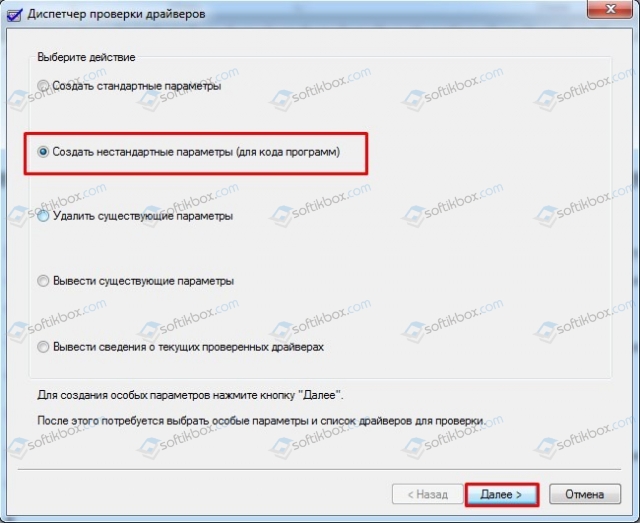
Выбираем стандартные параметры тестирования.
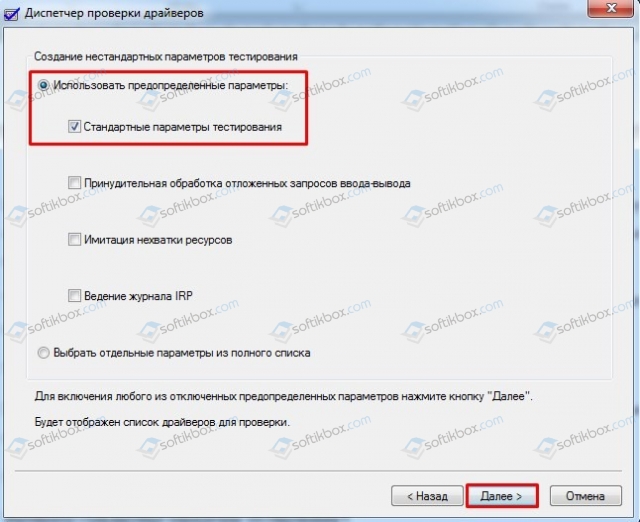
Далее ставим отметку «Выбрать имя драйвера из списка».
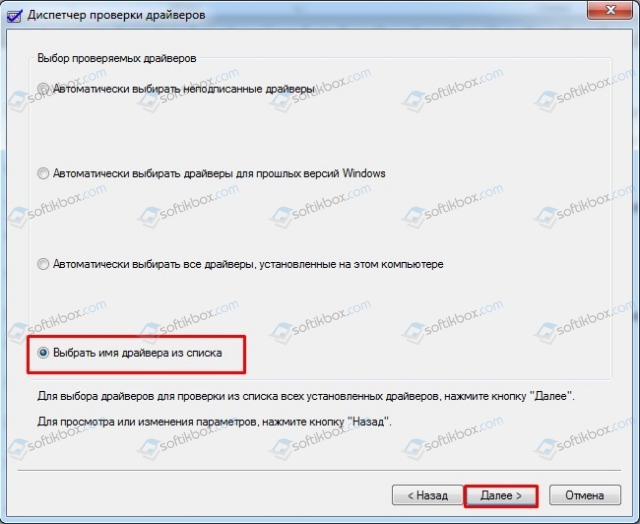
Теперь проставляем отметками все драйвера, только не трогаем те, которые принадлежат Microsoft.
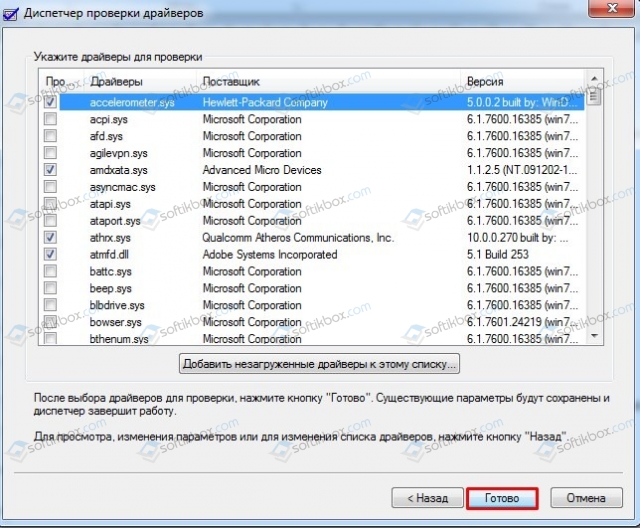
После кликаем готово. Перезагружаем систему и работаем в привычном режиме до тех пор, пока система не выдаст BSOD. Программа определит, какое ПО выдает ошибку. Далее драйвер можно переустановить вручную.
Если же обнаружить проблемное ПО не удалось, то можно обновить всю операционную систему. Сделать это можно через Центр обновления Windows или путем установки целых патчей.
Также ошибка SPECIAL_POOL_DETECTED_MEMORY_CORRUPTION часто появляется по причине вирусного заражения системы. Поэтому нужно запустить на своем ПК программу Dr.Web Curelt и просканировать Windows на наличие или отсутствие вирусов.
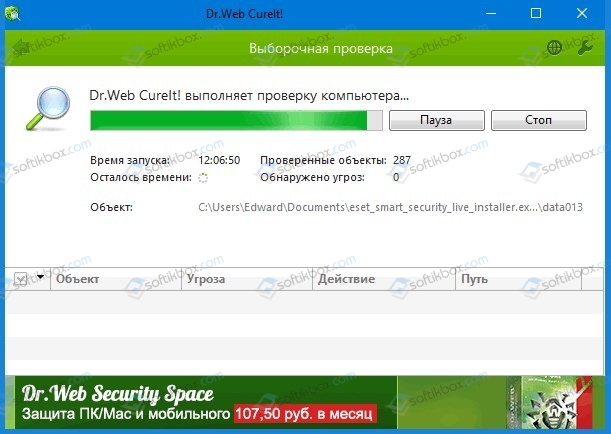
Если вирусов не было обнаружено, то стоит на время отключить антивирус протестировать систему. Достаточно часто виновником ошибки становиться антивирус Касперского. В данном случае программу нужно будет удалить и установить другую версию.
Также рекомендуем проверить, какая программа была установлена до появления BSOD. Для этого в «Панели управления», «Программы и компоненты» нужно отсортировать все программы по дате установки. Последний инсталлированный софт стоит удалить и некоторое время поюзать ПК, чтобы определить, появляется ли ошибка снова. Если BSOD исчез, то программу нужно переустановить с правами Администратора, в режиме совместимости и убедиться, подходит ли программа под системные требования вашей сборки.
Как вариант, нужно проверить на работоспособность видеокарту. Для этого можно использовать программу FurMark. Эта программа в течение нескольких минут будет тестировать видеоускоритель, а затем выдаст данные о температуре, напряжении, рабочих частотах. Если видеокарта сильно греется, то нужно заменить термопасту на графическом процессоре. За этой процедурой стоит обратиться в сервисный центр, так как чтобы добраться до процессора на видеокарте, стоит снять верхний и нижний кожух, вентилятор, радиатор. Поэтому данное действие стоит доварить специалистам.

На зарубежных форумах пользователи также отмечают, что ошибка 0x000000C1 появлялась по причине сбоев в работе оперативной памяти. Для тестирования модулей ОЗУ рекомендуем скачать и записать на диск программу MemTest86. Далее выставляем в BIOS приоритетность загрузки с носителя и запускаем тестирование модулей ОЗУ. Минимально должно быть пройдено до 8 сканирований программой. Далее планки нужно поменять местами и вновь протестировать. После тестируем первую планку в одном слоте, а затем – в другом. То же самое повторяем со вторым модулем. Так можно исключить вероятность поломки модулей или слота на материнской плате.
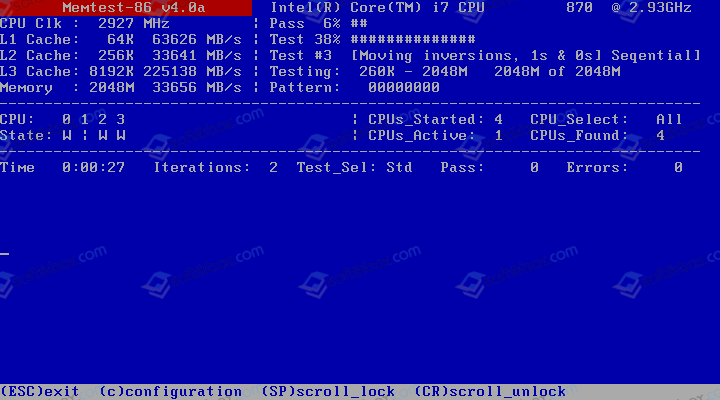
В случае, если исправить синий экран смерти SPECIAL_POOL_DETECTED_MEMORY_CORRUPTION не удалось, рекомендуем откатить систему до более раннего состояния или вовсе переустановить Windows.
09.08.2019
Просмотров: 8119
На официальном форуме Майкрософт указано, что ошибка 0x000000C1: SPECIAL POOL DETECTED MEMORY CORRUPTION появляется как на старых версиях Windows, так и на новых по причине повреждения драйвера, при неверных настройках антивируса Касперского, при сбоях в работе оперативной памяти, а также по другим причинам, которые связаны с настройками системы или софта. Поскольку единой причины BSOD нет, то рекомендуем включить малый дамп памяти и проанализировать полученный файл с помощью программы BlueScreenView.
Читайте также: Решение ошибки 0x000000BF: MUTEX ALREADY OWNED на Windows 7
Методы исправления ошибки 0x000000C1: SPECIAL POOL DETECTED MEMORY CORRUPTION
На форуме Майкрософт пользователи отмечают, что синий экран смерти SPECIAL_POOL_DETECTED_MEMORY_CORRUPTION чаще всего появляется по причине сбоя драйверов. Определить виновника BSOD можно вручную. Для этого стоить нажать «Win+R» и ввести «devmgmt.msc».

Откроется окно «Диспетчера устройств». Нужно развернуть всю ветку подключенных устройств и проверить, нет ли возле какого-то элемента желтого треугольника с восклицательным знаком. Если есть, то драйвер этого компонента нужно переустановить, предварительно скачав с официального сайта производителя оборудования нужное ПО, в соответствии с версией и разрядностью Windows.
Или же для обнаружения проблем с драйвером можно использовать специальную утилиту от Microsoft – Driver Verifier. Она позволит определить ПО, которое вызывает BSOD. Однако нужно знать, как ею пользоваться.
Утилита Driver Verifier включена в состав всех версий Windows. Чтобы её запустить, стоит нажать «Win+R» и ввести «verifier».

Появится окно «Диспетчера проверки драйверов». Выбираем «Создать нестандартные параметры (для кода программ)». Кликаем «Далее».
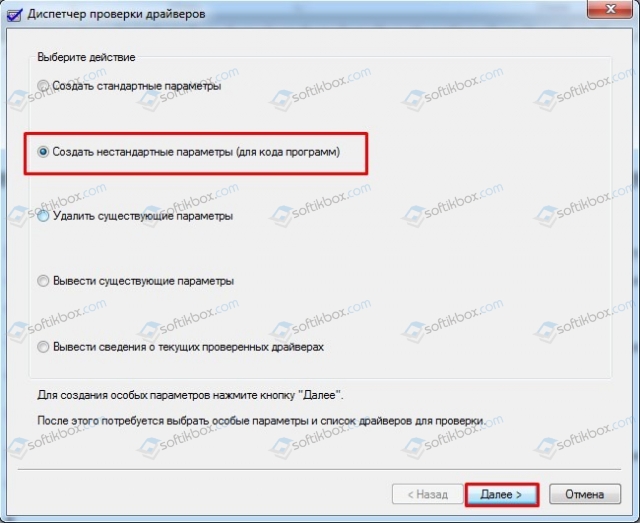
Выбираем стандартные параметры тестирования.
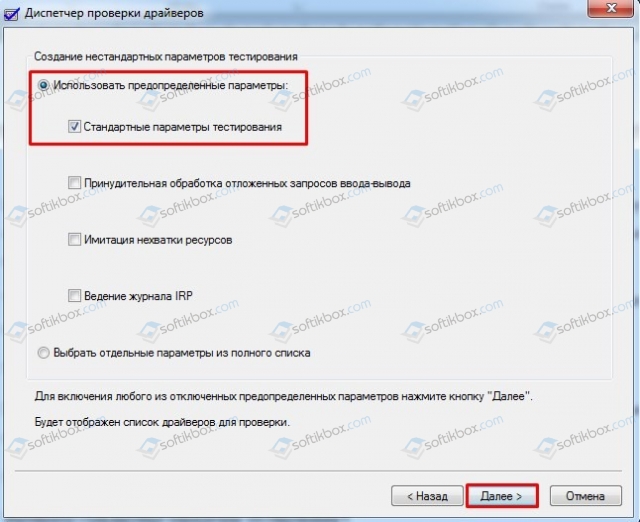
Далее ставим отметку «Выбрать имя драйвера из списка».
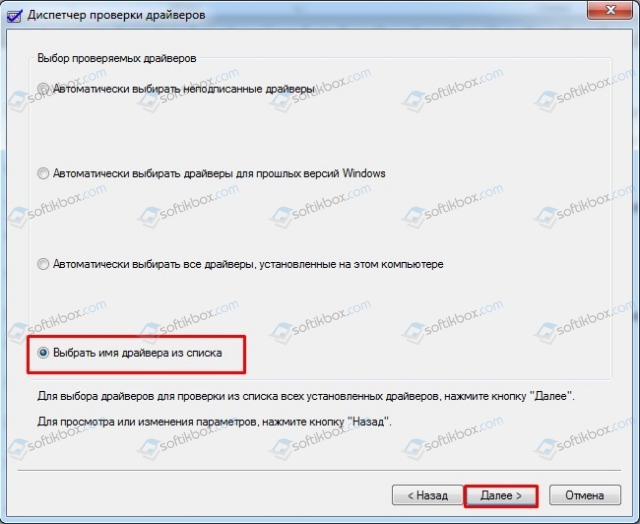
Теперь проставляем отметками все драйвера, только не трогаем те, которые принадлежат Microsoft.
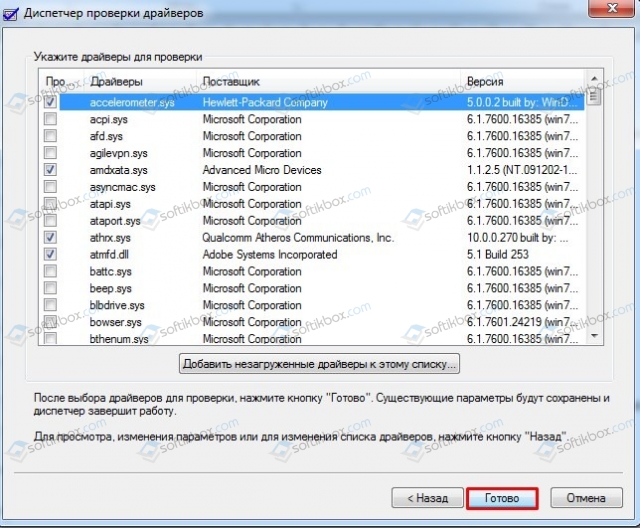
После кликаем готово. Перезагружаем систему и работаем в привычном режиме до тех пор, пока система не выдаст BSOD. Программа определит, какое ПО выдает ошибку. Далее драйвер можно переустановить вручную.
Если же обнаружить проблемное ПО не удалось, то можно обновить всю операционную систему. Сделать это можно через Центр обновления Windows или путем установки целых патчей.
Также ошибка SPECIAL_POOL_DETECTED_MEMORY_CORRUPTION часто появляется по причине вирусного заражения системы. Поэтому нужно запустить на своем ПК программу Dr.Web Curelt и просканировать Windows на наличие или отсутствие вирусов.
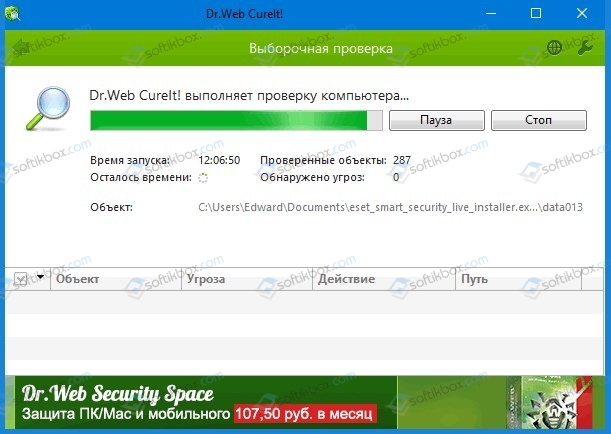
Если вирусов не было обнаружено, то стоит на время отключить антивирус протестировать систему. Достаточно часто виновником ошибки становиться антивирус Касперского. В данном случае программу нужно будет удалить и установить другую версию.
Также рекомендуем проверить, какая программа была установлена до появления BSOD. Для этого в «Панели управления», «Программы и компоненты» нужно отсортировать все программы по дате установки. Последний инсталлированный софт стоит удалить и некоторое время поюзать ПК, чтобы определить, появляется ли ошибка снова. Если BSOD исчез, то программу нужно переустановить с правами Администратора, в режиме совместимости и убедиться, подходит ли программа под системные требования вашей сборки.
Как вариант, нужно проверить на работоспособность видеокарту. Для этого можно использовать программу FurMark. Эта программа в течение нескольких минут будет тестировать видеоускоритель, а затем выдаст данные о температуре, напряжении, рабочих частотах. Если видеокарта сильно греется, то нужно заменить термопасту на графическом процессоре. За этой процедурой стоит обратиться в сервисный центр, так как чтобы добраться до процессора на видеокарте, стоит снять верхний и нижний кожух, вентилятор, радиатор. Поэтому данное действие стоит доварить специалистам.

На зарубежных форумах пользователи также отмечают, что ошибка 0x000000C1 появлялась по причине сбоев в работе оперативной памяти. Для тестирования модулей ОЗУ рекомендуем скачать и записать на диск программу MemTest86. Далее выставляем в BIOS приоритетность загрузки с носителя и запускаем тестирование модулей ОЗУ. Минимально должно быть пройдено до 8 сканирований программой. Далее планки нужно поменять местами и вновь протестировать. После тестируем первую планку в одном слоте, а затем – в другом. То же самое повторяем со вторым модулем. Так можно исключить вероятность поломки модулей или слота на материнской плате.
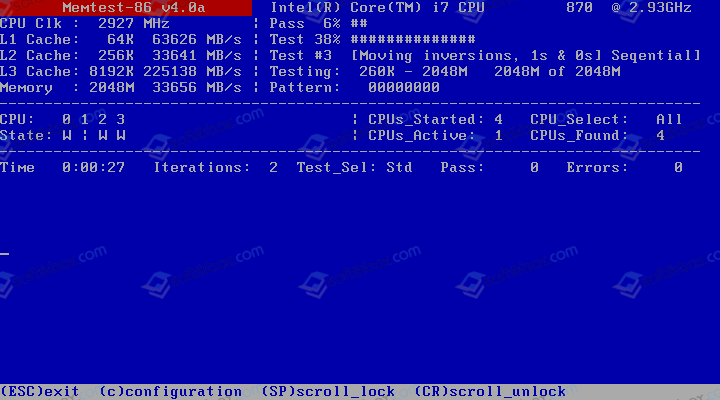
В случае, если исправить синий экран смерти SPECIAL_POOL_DETECTED_MEMORY_CORRUPTION не удалось, рекомендуем откатить систему до более раннего состояния или вовсе переустановить Windows.
Если вы столкнулись с сообщением об ошибке «Невозможно установить принтер» с кодом ошибки 0x00000c1 при попытке добавить принтер на компьютер с Windows 11 или Windows 10, то этот пост предназначен для того, чтобы вам помочь. В этом посте мы предоставим наиболее адекватные решения, которые вы можете попробовать решить эту проблему.

Что такое ошибка 0x000000c1?
Пользователи ПК, которые сталкиваются с кодом ошибки «0x000000c1», должны знать, что эта ошибка является одной из проблем, которые пользователи могут получить в результате неправильной или неудачной установки или удаления программного обеспечения, которое могло оставить недопустимые записи в элементах системы. По сути, если вы получили это предупреждение на своем ПК, это означает, что в вашей системе произошел сбой.
Если ты невозможно установить принтер на вашем ПК с Windows 11/10 вы можете попробовать наши рекомендуемые решения ниже в произвольном порядке и посмотреть, поможет ли это решить Ошибка 0x00000c1.
- Проверьте подключение принтера
- Запустите средство устранения неполадок принтера
- Обновите драйверы принтера
- Перезапустите службу диспетчера очереди печати.
- Изменить реестр
- Отключите и снова подключите принтер.
Давайте посмотрим на описание процесса, связанного с каждым из перечисленных решений.
1]Проверьте подключение принтера.
Первым делом вы можете попробовать разрешить Невозможно установить принтер, ошибка 0x00000c1 это проверить подключение принтера. Здесь вам нужно проверить, правильно ли работают все силовые кабели принтера. Если вы используете общий принтер в сети, убедитесь, что все электрические порты, переключатели питания, маршрутизатор и любое другое подключенное оборудование включены и работают должным образом. Если у вас есть беспроводной принтер, обязательно отметьте параметр беспроводного подключения принтера (синий значок). Он всегда должен оставаться включенным.
Попробуйте следующее решение, если соединение с принтером проверяется, но проблема не устраняется.
2]Запустите средство устранения неполадок принтера
Запуск встроенного средства устранения неполадок Windows 11/10 перезапустит принтер и драйверы и проверит наличие ошибок. Ваш принтер должен быть подключен во время этой процедуры.
Чтобы запустить средство устранения неполадок принтера, сделайте следующее:
- Нажмите клавишу Windows + I, чтобы открыть Настройки.
- Щелкните Система на левой панели навигации.
- Щелкните Устранение неполадок на правой панели.
- Затем щелкните Другие средства устранения неполадок.
- Нажмите кнопку «Выполнить» для принтера.
3]Обновите драйверы принтера
Это решение требует, чтобы вы установили последние версии драйверов печати для вашего принтера. Вы можете загрузить последнюю версию драйвера принтера с веб-сайта производителя.
Кроме того, вы можете обновить драйвер принтера через диспетчер устройств. Вот как:
- Нажмите клавишу Windows + X, чтобы открыть меню опытного пользователя.
- Нажмите клавишу M на клавиатуре, чтобы открыть диспетчер устройств.
- Зайдя в диспетчер устройств, прокрутите список установленных устройств вниз и разверните раздел «Очереди печати».
- Затем щелкните правой кнопкой мыши принтер, с которым у вас возникли проблемы, и выберите «Обновить драйвер» в контекстном меню.
- На следующем экране нажмите «Автоматический поиск обновленного программного обеспечения драйвера».
- Дождитесь завершения сканирования. Если обнаружена новая версия драйвера, следуйте инструкциям на экране, чтобы загрузить и установить ее на свой компьютер.
- Перезагрузите ваше устройство.
При загрузке посмотрите, решена ли проблема. Если ошибка появится снова, попробуйте следующее решение.
4]Перезапустите службу диспетчера очереди печати.
Чтобы перезапустить службу диспетчера очереди печати в системе Windows, сделайте следующее:
- Нажмите клавишу Windows + R, чтобы вызвать диалоговое окно «Выполнить».
- В диалоговом окне «Выполнить» введите services.msc и нажмите Enter, чтобы открыть окно «Службы».
- В окне «Службы» найдите службу диспетчера очереди печати.
- Щелкните правой кнопкой мыши диспетчер очереди печати и выберите «Свойства».
- В окне «Свойства» нажмите «Остановить».
Это остановит процесс очереди печати. Не закрывайте окно свойств диспетчера очереди печати.
C: WINDOWS system32 spool ПРИНТЕРЫ
- Удалите все файлы в папке «Принтеры».
Если вы не видите никаких файлов, возможно, вам нужно показать скрытые файлы / папки.
- Закройте окно проводника.
- В окне «Свойства диспетчера очереди печати» нажмите кнопку «Пуск», чтобы перезапустить службу.
Перезагрузите компьютер еще раз и переустановите необходимые драйверы принтера при следующем запуске компьютера. Посмотрите, решена ли проблема. В противном случае попробуйте следующее решение.
5]Изменить реестр
Поскольку это операция реестра, рекомендуется создать резервную копию реестра или создать точку восстановления системы в качестве необходимых мер предосторожности. После этого вы можете действовать следующим образом:
HKEY_LOCAL_MACHINE SYSTEM CurrentControlSet Control Print Environments Windows x64 Drivers
- В этом месте щелкните папку Version-3 под Драйверы на левой панели навигации.
- На правой панели удалите все записи реестра.
- Повторите, если есть другая папка Version-X.
- По завершении закройте редактор реестра.
- Перезагрузите компьютер.
При загрузке проверьте, решена ли проблема. Если нет, попробуйте следующее решение.
6]Отключите и снова подключите принтер.
Если до сих пор у вас ничего не помогло, вы можете просто отключить принтер, отсоединив его кабель. Перезагрузите компьютер, снова подсоедините кабель к соответствующему USB-порту и включите принтер, затем установите или добавьте локальный принтер на свой компьютер с Windows 11/10.
Как исправить, что Windows не может подключиться к принтеру?
Чинить Windows не может подключиться к принтеру ошибку, вы можете следовать этим инструкциям: Нажмите клавишу Windows + R, а затем введите printmanagement.msc в поле «Выполнить» и нажмите кнопку «ОК». На левой панели щелкните Все драйверы. На правой панели щелкните правой кнопкой мыши драйвер принтера и выберите «Удалить» во всплывающем меню. Снова добавьте принтер.
Связанный пост: Windows не может подключиться к принтеру, 0x0000052e, операция не удалась.
 .
.
Мы продолжаем наблюдать за ситуацией, пока можем сделать такие выводы, те, кто сталкивается с проблемами запуска клиента — могут попробовать решить это следующим образом:
— Удалить 360 Total Security и перезапустить ПК.
— Удалить Крипто ПРО CSP (а так же КриптоПро ЭЦП Browser и его производные) и перезапустить ПК.
— Включить отображение скрытых файловпапок Windows и удалить перед запуском игры в папке с игрой папку «TempRes».
— Попробовать полностью переустановить клиент и не модифицировать его.
Список программ, которые пытаются внедрить свои изменения в игру (и соответственно анти-чит запрещает запуск игры) будет пополняться.
**Просьба проверить всё, что ранее у Вас вызывало проблемы внутри игры и сообщить о них в специальном обсуждении — Тестирование защиты игры Версия клиента от 299
***Те, у кого при запуске пытается инициализироваться xigncode (ошибка 0000007Е) — убедитесь, что Вы используете ПОСЛЕДНЮЮ ВЕРСИЮ игры — 299 или выше (запускать игру ВСЕГДА нужно через dnlauncher.exe), добавьте папку с игрой в исключения антивируса и(или) отключите его.
****Если у Вас остались проблемы с запускомигровым процессом на ПОСЛЕДНЕЙ ВЕРСИИ игры (299 или выше) — необходимо:
— Точно убедиться, что у Вас установлена ПОСЛЕДНЯЯ ВЕРСИЯ игры — 299 или выше
— Точно убедиться, что Вы добавили папку с игрой в исключения антивируса и(или) отключили его
— Удалить 360 Total Security, с последующим перезапуском ПК.
— Удалить Крипто ПРО CSP (а так же КриптоПро ЭЦП Browser и его производные) и перезапустить ПК.
— Включить отображение скрытых файловпапок Windows и удалить перед запуском игры в папке с игрой папку «TempRes».
— Запустить игру с помощью dnlauncher.exe (повторить процедуру несколько раз)
— Попробовать полностью переустановить клиент и не модифицировать его
— Записать на видео какая у Вас проблема возникла в игре
— Записать на видео отчётливо папку с игрой и её содержимое
Напишите на почту в техподдержку XIGNCODE ([email protected]) и приложите к сообщению log файл, который находится в корневой папке с игрой. В ответ вы получите пути, по которым на вашем компьютере расположены проблемные программы, мешающие запуску игры.
Список возможных программ:
Ollydbg
Почти все VNC сервера, например RealVNC
NetLimiter 2.0.10 Pro
Media Player
WhatPulse
Outpost Firewall Pro
Process Explorer
Xpadder
WPE Pro
Tsearch
Motherboard Monitor
SpeedFan
Filezilla
Eclipse
Zboard
Freenet
AutoHotkey
Razer
ATI Tray Tools
AVG Anti-Virus
TokyoShot Screenshotter
Mal Updater
Media Player Classic
Net Limiter
Wireshark
LimeWire
Cheat Engine
The Core Media Player
WhatPulse
QIP Infium
RivaTuner
AutoHotkey
PuntoSwitcher
COMODO Internet Security
RealVNS и другие службы удаленного управления
Art Money
Важно: владельцам видеокарт производства ATI/AMD перед запуском игрового клиента рекомендуется выгружать ATI Tray Tool. Также хотим отметить, что большинству игроков помогает переустановка операционной системы.
Информация о системе:
На вашем ПК работает: …
специальное предложение
0x0000001C часто может появляться из-за неправильно настроенных параметров системы или из-за нарушений в реестре Windows. Эту ошибку относительно быстро и легко исправить, если использовать PC Repair, настроенную на решение всех распространенных проблем с реестром.
- Название ошибки: 0x0000001C
- Совместимо с: Windows 10, 11, 8, 7, Vista, XP
- 0x0000001C появляется и начинает нарушать окно активной программы;
- 0x0000001C появляется на экране;
- Появляется сообщение ‘Обнаружена проблема, и Windows была выключена, чтобы предотвратить повреждение компьютера. Похоже, что проблема вызвана следующим файлом…’;
- Компьютер пользователя перестает работать, выдавая ошибку 0x0000001C при запуске программы;
- Windows работает плохо, медленно реагируя на команды;
- Компьютер пользователя часто зависает
0x0000001C сообщения об ошибке могут появляться из-за засорения реестра Windows и ошибочных записей несуществующих программ, поскольку пользователь обычно неправильно удаляет программное обеспечение. Другими распространенными причинами являются неправильный ввод данных, отсутствие файлов, которые были случайно удалены из реестра, что вызывает проблемы в работе системы.
- 1. Скачать PC Repair.
- 2. Установить и запустить программу.
- 3. Нажмите Scan Now для обнаружения ошибок и различных отклонений от оптимального уровня.
- 4. Нажмите Repair All для устранения каждой проблемы.
Эта страница доступна на других языках:
English |
Deutsch |
Español |
Italiano |
Français |
Indonesia |
Nederlands |
Nynorsk |
Português |
Українська |
Türkçe |
Malay |
Dansk |
Polski |
Română |
Suomi |
Svenska |
Tiếng việt |
Čeština |
العربية |
ไทย |
日本語 |
简体中文 |
한국어
GameXP | Форум
Технические вопросы Решение технических проблем
| Поиск по форуму |
| Поиск по метке |
| Расширенный поиск |
| Найти все сообщения с благодарностями |
Если у вас есть дополнительная информация по данной теме, пожалуйста, не забывайте делится ею с остальными
Обратите внимание, что по вопросам технического характера вам стоит обратиться в службу Технической поддержки для получения оперативной и достоверной информации
Проблемы с XignCode могут быть вызваны:
- Наличием на компьютере вирусов
- Наличием каких-либо читерских программ
- Неправильно настроенным или не обновленным антивирусным ПО и (или) firewall, которое блокирует работу или обновление XignCode.
- Наличием каких-либо «несовместимых» процессов, которые XignCode считает угрозой (хотя в 90% случаев, они в принципе не могут никак повлиять на работу игры и XignCode).
- Наличием нестабильного соединения с сервером.
- Старой версией DirectX. Проверьте, та ли версия DirectX у Вас установлена. Требуются компоненты DirectX не ранее 2008 года.
П ервые шаги
- Сначала убедитесь, что у вас установлен Service Pack 3 или выше (для Windows XP).
- Запустите стандартную программу «Очистка диска», а потом вручную удалите файлы из C:Documents and SettingsИмя учетной записиLocal SettingsTemp (для Windows XP) или C:UsersИмя учетной записиLocal SettingsTemp (Windows 7).
- Проверьте компьютер на вирусы.
- Некоторые программы защиты компьютера могут конфликтовать с XignCode, расценивая его как программу-шпион. Если у вас возникают проблемы с XignCode, то попробуйте отключить все защитное ПО на время запуска игры. На данный момент с XignCode точно известны проблемы с данными программами, которые придется удалить: Agnitum Outpost Firewall, COMODO Firewall, Online Armor Firewall. Если при отключенном фаерволлов и антивирусов игра запустилась, то пропишите файл xxd-0.xem в список исключений, для того чтобы в будущем не приходилось их отключать.
- Установите в системе язык по умолчанию английским:
- Для Windows XP/2003: Пуск > Настройка > Панель управления > Язык и региональные стандарты. Вверху выбираете: «Английский (США)», внизу: «США»
- Для Windows Vista: Пуск > Панель управления > Язык и региональные стандарты > Форматы. Выбираете «Английский (США)», потом переходите вверху во вкладку Местоположение и там меняете значение на: «США».
- Владельцам видеокарт от ATI/AMD необходимо выгрузить ATI Tray Tool.
- Удалить содержимое папки XIGNCODE. Сделать проверку файлов клиента и обновиться до последней версии игры.
- После всех вышеописанных процедур необходимо перезагрузить компьютер.
К онфликты XignCode с другими программами
Система защиты XignCode имеет особенность конфликтовать большим количеством программ, которые достаточно популярны у игроков. Конфликты могут выражаться по-разному: критические ошибки, отказ мыши и клавиатуры, «синий экран смерти» и перезагрузка компьютера. Ниже приведен список программ, с которыми конфликты возникают наиболее часто. Если у Вас установлена одна или несколько программ из приведенного списка, то мы рекомендуем выключать их перед запуском игры, а лучше полностью удалить из операционной системы.
Список программ:
- Ollydbg
- Почти все VNC сервера, например RealVNC
- NetLimiter 2.0.10 Pro
- Media Player
- WhatPulse
- Outpost Firewall Pro
- Process Explorer
- Xpadder
- WPE Pro
- Tsearch
- Motherboard Monitor
- SpeedFan
- Filezilla
- Eclipse
- Zboard
- Freenet
- AutoHotkey
- Razer
- ATI Tray Tools
- AVG Anti-Virus
- TokyoShot Screenshotter
- Mal Updater
- Media Player Classic
- Net Limiter
- Wireshark
- LimeWire
- Cheat Engine
- The Core Media Player
- WhatPulse
- QIP Infium
- RivaTuner
- AutoHotkey
- PuntoSwitcher
- COMODO Internet Security
- RealVNS и другие службы удаленного управления.
- Art Money
ВАЖНО:
Необходимо добавить файл xxd-0.xem в список исключений всех антивирусных программ.
Владельцам видео карт производства ATI/AMD перед запуском игрового клиента рекомендуется выгружать ATI Tray Tool.
Проблема с игрой Run and Fire
Проблемы с XignCode могут быть вызваны:
Наличием на компьютере вирусов
Наличием каких-либо читерских программ
Неправильно настроенным или не обновленным антивирусным ПО и (или) firewall, которое блокирует работу или обновление XignCode.
Наличием каких-либо «несовместимых» процессов, которые XignCode считает угрозой (хотя в 90% случаев, они в принципе не могут никак повлиять на работу игры и XignCode).
Наличием нестабильного соединения с сервером.
Старой версией DirectX. Проверьте, та ли версия DirectX у Вас установлена. Требуются компоненты DirectX не ранее 2008 года.
Сначала убедитесь, что у вас установлен Service Pack 3 или выше (для Windows XP).
Запустите стандартную программу «Очистка диска», а потом вручную удалите файлы из C:Documents and SettingsИмя учетной записиLocal SettingsTemp (для Windows XP) или C:UsersИмя учетной записиLocal SettingsTemp (Windows 7).
Проверьте компьютер на вирусы.
Некоторые программы защиты компьютера могут конфликтовать с XignCode, расценивая его как программу-шпион. Если у вас возникают проблемы с XignCode, то попробуйте отключить все защитное ПО на время запуска игры. На данный момент с XignCode точно известны проблемы с данными программами, которые придется удалить: Agnitum Outpost Firewall, COMODO Firewall, Online Armor Firewall. Если при отключенном фаерволлов и антивирусов игра запустилась, то пропишите файл xxd-0.xem в список исключений, для того чтобы в будущем не приходилось их отключать.
Установите в системе язык по умолчанию английским:
Для Windows XP/2003: Пуск > Настройка > Панель управления > Язык и региональные стандарты. Вверху выбираете: «Английский (США)», внизу: «США»
Для Windows Vista: Пуск > Панель управления > Язык и региональные стандарты > Форматы. Выбираете «Английский (США)», потом переходите вверху во вкладку Местоположение и там меняете значение на: «США».
Владельцам видеокарт от ATI/AMD необходимо выгрузить ATI Tray Tool.
Удалить содержимое папки XIGNCODE. Сделать проверку файлов клиента и обновиться до последней версии игры.
После всех вышеописанных процедур необходимо перезагрузить компьютер.
Конфликты XignCode с другими программами
Система защиты XignCode имеет особенность конфликтовать большим количеством программ, которые достаточно популярны у игроков. Конфликты могут выражаться по-разному: критические ошибки, отказ мыши и клавиатуры, «синий экран смерти» и перезагрузка компьютера. Ниже приведен список программ, с которыми конфликты возникают наиболее часто. Если у Вас установлена одна или несколько программ из приведенного списка, то мы рекомендуем выключать их перед запуском игры, а лучше полностью удалить из операционной системы.
Список программ:
Ollydbg
Почти все VNC сервера, например RealVNC
NetLimiter 2.0.10 Pro
Media Player
WhatPulse
Outpost Firewall Pro
Process Explorer
Xpadder
WPE Pro
Tsearch
Motherboard Monitor
SpeedFan
Filezilla
Eclipse
Zboard
Freenet
AutoHotkey
Razer
ATI Tray Tools
AVG Anti-Virus
TokyoShot Screenshotter
Mal Updater
Media Player Classic
Net Limiter
Wireshark
LimeWire
Cheat Engine
The Core Media Player
WhatPulse
QIP Infium
RivaTuner
AutoHotkey
PuntoSwitcher
COMODO Internet Security
RealVNS и другие службы удаленного управления.
Art Money
ВАЖНО:
Необходимо добавить файл xxd-0.xem в список исключений всех антивирусных программ.
Владельцам видео карт производства ATI/AMD перед запуском игрового клиента рекомендуется выгружать ATI Tray Tool.
Как исправить ошибку 0xe019101a
Mensagem por OctosLSP » 11 Fev 2016, 01:10
Re: Erro XIGNCODE 0xE019101A
Mensagem por OctosLSP » 11 Fev 2016, 01:12
Re: Erro XIGNCODE 0xE019101A
Mensagem por Sny08 » 11 Fev 2016, 01:33
Primeira vez que eu vi esse erro, tanto que nem está listado no FAQ deles ( http://www.wellbia.com/faq/index_en.html ).
Qual seu antivírus? Tentou passar um antispyware/malware e outro antivírus?
Se o XignCode3 tá bloqueando isso é porque não deve ser coisa boa mesmo, porque nem hack ele bloqueia.
Você pode tentar fazer isso que fala nesse tópico ( viewtopic.php?f=4&t=143169 ), talvez eles retornem qual o programa que está sendo detectado. E já adianto que a resposta deles é quase automática, então por enquanto é a melhor solução.
Se você obter a resposta posta aqui pra caso apareça outro com o mesmo problema.
Re: Erro XIGNCODE 0xE019101A
Mensagem por OctosLSP » 11 Fev 2016, 01:37
Sny08 escreveu: Primeira vez que eu vi esse erro, tanto que nem está listado no FAQ deles ( http://www.wellbia.com/faq/index_en.html ).
Qual seu antivírus? Tentou passar um antispyware/malware e outro antivírus?
Se o XignCode3 tá bloqueando isso é porque não deve ser coisa boa mesmo, porque nem hack ele bloqueia.
Você pode tentar fazer isso que fala nesse tópico ( viewtopic.php?f=4&t=143169 ), talvez eles retornem qual o programa que está sendo detectado. E já adianto que a resposta deles é quase automática, então por enquanto é a melhor solução.
Se você obter a resposta posta aqui pra caso apareça outro com o mesmo problema.
Valeu pela atenção , e por te tentando ajudar , mas ja conseguir resetei meu registro e limpei o LOG do pb que Resolveu , espero não aconteçe novamente
Re: Erro XIGNCODE 0xE019101A
Mensagem por KGBTATTOOW » 18 Mai 2016, 12:59
Re: Erro XIGNCODE 0xE019101A
Mensagem por Sny08 » 18 Mai 2016, 18:24
Carinha, provavelmente ele não é ativo o fórum, então vou tentar falar o que possivelmente ele fez.
Se você usa o Ccleaner para limpar o registro do Windows e faz o backup toda vez, então esse procedimento pode ajudar você:
http://www.techtudo.com.br/dicas-e-tuto . eaner.html
Agora, se não utiliza o Ccleaner, talvez a restauração do sistema pode resolver. Lembrando que é um procedimento mais avançando e vai restaurar todas as configurações do seu computador naquela data, só não vai alterar seus arquivos pessoais (mas programas instalados posteriormente serão desinstalados):
http://windows.microsoft.com/pt-br/wind . =windows-7
Re: Erro XIGNCODE 0xE019101A
Mensagem por KGBTATTOOW » 19 Mai 2016, 00:00
Carinha, provavelmente ele não é ativo o fórum, então vou tentar falar o que possivelmente ele fez.
Se você usa o Ccleaner para limpar o registro do Windows e faz o backup toda vez, então esse procedimento pode ajudar você:
http://www.techtudo.com.br/dicas-e-tuto . eaner.html
Agora, se não utiliza o Ccleaner, talvez a restauração do sistema pode resolver. Lembrando que é um procedimento mais avançando e vai restaurar todas as configurações do seu computador naquela data, só não vai alterar seus arquivos pessoais (mas programas instalados posteriormente serão desinstalados):
http://windows.microsoft.com/pt-br/wind . =windows-7
Eu nao Uso o Ccleaner :/ então so me restou fazer A Restauração do sistema . fui lá no Iniciar / restauração do sistema , e logo de cara aparece uma mensagem dizendo o seguinte :
«Aparentemente a Restauração do Sistema não está funcionando corretamente neste sistema.» Erro (0x80042302) .
Re: Erro XIGNCODE 0xE019101A
Mensagem por Sny08 » 19 Mai 2016, 00:15
Vamos por partes, como é um erro que não consta no FAQ da Wellbia, fica um pouco difícil saber a causa real do problema.
Por ser mais rápido tenta enviar o log do XignCode3 para o email da Wellbia pra ver qual é a resposta deles (questão de minutos respondem). Nesse tópico fala como fazer isso:
viewtopic.php?f=4&t=143169
Se você não obter sucesso, ainda compensa entrar em contato com o suporte da Ongame, é bem provável que tenham alguma solução melhor do que a que eu posso te dar.
Mas se você ainda quiser tentar resolver pela Restauração do Sistema, tem essa resposta (mal) traduzida sobre seu erro:
http://tiraduvidas.tecmundo.com.br/160236
E o terceiro post é o original em inglês (caso você tenha alguma familiaridade):
http://answers.microsoft.com/en-us/wind . f00b2be59a
@EDIT: Caso você escolha por entrar em contato com o suporte da Ongame, envie o log do XignCode3 para eles também (upa no Google Drive ou serviço similar, por anexo geralmente dá erro).
Re: Erro XIGNCODE 0xE019101A
Mensagem por JoyceLima » 19 Mai 2016, 00:21
É mais fácil você baixar e utilizar o Ccleaner do que fazer a restauração do sistema.
Ela sabe que pode, olhou pra ela é headshot
Re: Erro XIGNCODE 0xE019101A
Mensagem por KGBTATTOOW » 19 Mai 2016, 01:14
Vamos por partes, como é um erro que não consta no FAQ da Wellbia, fica um pouco difícil saber a causa real do problema.
Por ser mais rápido tenta enviar o log do XignCode3 para o email da Wellbia pra ver qual é a resposta deles (questão de minutos respondem). Nesse tópico fala como fazer isso:
viewtopic.php?f=4&t=143169
Se você não obter sucesso, ainda compensa entrar em contato com o suporte da Ongame, é bem provável que tenham alguma solução melhor do que a que eu posso te dar.
Mas se você ainda quiser tentar resolver pela Restauração do Sistema, tem essa resposta (mal) traduzida sobre seu erro:
http://tiraduvidas.tecmundo.com.br/160236
E o terceiro post é o original em inglês (caso você tenha alguma familiaridade):
http://answers.microsoft.com/en-us/wind . f00b2be59a
@EDIT: Caso você escolha por entrar em contato com o suporte da Ongame, envie o log do XignCode3 para eles também (upa no Google Drive ou serviço similar, por anexo geralmente dá erro).
Adblock
detector
Проблема с игрой Run and Fire
Проблемы с XignCode могут быть вызваны:
Наличием на компьютере вирусов
Наличием каких-либо читерских программ
Неправильно настроенным или не обновленным антивирусным ПО и (или) firewall, которое блокирует работу или обновление XignCode.
Наличием каких-либо «несовместимых» процессов, которые XignCode считает угрозой (хотя в 90% случаев, они в принципе не могут никак повлиять на работу игры и XignCode).
Наличием нестабильного соединения с сервером.
Старой версией DirectX. Проверьте, та ли версия DirectX у Вас установлена. Требуются компоненты DirectX не ранее 2008 года.
Сначала убедитесь, что у вас установлен Service Pack 3 или выше (для Windows XP).
Запустите стандартную программу «Очистка диска», а потом вручную удалите файлы из C:Documents and SettingsИмя учетной записиLocal SettingsTemp (для Windows XP) или C:UsersИмя учетной записиLocal SettingsTemp (Windows 7).
Проверьте компьютер на вирусы.
Некоторые программы защиты компьютера могут конфликтовать с XignCode, расценивая его как программу-шпион. Если у вас возникают проблемы с XignCode, то попробуйте отключить все защитное ПО на время запуска игры. На данный момент с XignCode точно известны проблемы с данными программами, которые придется удалить: Agnitum Outpost Firewall, COMODO Firewall, Online Armor Firewall. Если при отключенном фаерволлов и антивирусов игра запустилась, то пропишите файл xxd-0.xem в список исключений, для того чтобы в будущем не приходилось их отключать.
Установите в системе язык по умолчанию английским:
Для Windows XP/2003: Пуск > Настройка > Панель управления > Язык и региональные стандарты. Вверху выбираете: «Английский (США)», внизу: «США»
Для Windows Vista: Пуск > Панель управления > Язык и региональные стандарты > Форматы. Выбираете «Английский (США)», потом переходите вверху во вкладку Местоположение и там меняете значение на: «США».
Владельцам видеокарт от ATI/AMD необходимо выгрузить ATI Tray Tool.
Удалить содержимое папки XIGNCODE. Сделать проверку файлов клиента и обновиться до последней версии игры.
После всех вышеописанных процедур необходимо перезагрузить компьютер.
Конфликты XignCode с другими программами
Система защиты XignCode имеет особенность конфликтовать большим количеством программ, которые достаточно популярны у игроков. Конфликты могут выражаться по-разному: критические ошибки, отказ мыши и клавиатуры, «синий экран смерти» и перезагрузка компьютера. Ниже приведен список программ, с которыми конфликты возникают наиболее часто. Если у Вас установлена одна или несколько программ из приведенного списка, то мы рекомендуем выключать их перед запуском игры, а лучше полностью удалить из операционной системы.
Список программ:
Ollydbg
Почти все VNC сервера, например RealVNC
NetLimiter 2.0.10 Pro
Media Player
WhatPulse
Outpost Firewall Pro
Process Explorer
Xpadder
WPE Pro
Tsearch
Motherboard Monitor
SpeedFan
Filezilla
Eclipse
Zboard
Freenet
AutoHotkey
Razer
ATI Tray Tools
AVG Anti-Virus
TokyoShot Screenshotter
Mal Updater
Media Player Classic
Net Limiter
Wireshark
LimeWire
Cheat Engine
The Core Media Player
WhatPulse
QIP Infium
RivaTuner
AutoHotkey
PuntoSwitcher
COMODO Internet Security
RealVNS и другие службы удаленного управления.
Art Money
ВАЖНО:
Необходимо добавить файл xxd-0.xem в список исключений всех антивирусных программ.
Владельцам видео карт производства ATI/AMD перед запуском игрового клиента рекомендуется выгружать ATI Tray Tool.
Ошибка 0xe019100b как исправить


Black Desert Online
![]()
«Suspicious program detected»
THEN TELL ME WHAT PROGRAM IS
I shut all my programs, turn Windows defender off, and i cant play the game
I already played a bit the first day after the e-mail issues
But now I CANT PLAY ANYMORE
Fix this «»»SECURITY»»» system or just delete it
![]()
0xE019100B error occurrences
- This error code occurs from detection of program usage irrelevant to the game. If the problem consists, please contact support@wellbia.com with your xigncode.log file attachment. We will get back to you as soon as possible.
In your black desert folder there is a file called xigncode.log
For me it’s located: «Black Desert Onlinebin64xcna2xigncode.log»
If you send an email to them with the attached log, they will send you an email back telling you what is triggering the suspicious program alert.
You will get an email back from them telling you what triggered it in the format:
Hello there!
This is an automated response from the Support team of Wellbia Co., Ltd.
Hmm, seems like you have some troubleshooting issues with your game!
We’re sorry for your inconvenience.
Your xigncode.log sent to us has detected a third party program as the following;
d:downloadsAdwCleaner.exe (In my instance, AdwCleaner, an anti-malware tool, triggered their anti-cheat system)
Please turn off the program mentioned for smooth gameplay, or uninstall it unless it is a must-have program.
In addition, please scan your PC using an anti-virus program prior to game start for further check-up.
For those who are using Windows 10 TP (Technical Preview), Microsoft is constantly making updates to improve functions and eliminate bugs. XIGNCODE3 accordingly needs updates following the frequent Windows 10 TP changes. Although your game may have XIGNCODE3 error issues during game launch, please note that we are trying our best to keep in date regarding compatibility functions for Windows 10 TP.
If you continue to have issues, please send us an additional email with a title of your game and publisher attached with your xigncode.log for personal assistance.
Thanks!
Remember, we’re always here to protect you from hacks and malware!
Ошибка 0xe019100b как исправить








































![]()
Программы, которые будут вызывать эту ошибку
Игровое программное обеспечение LogiTech
Любое программное обеспечение мыши Setpoint
Любые и все расширения браузера и панели инструментов (плагины)
Team Viewer (чтобы полностью убить этот процесс, вы должны использовать диспетчер задач)
Большинство программ Macro, Auto Hot Key и Auto Click
Песочница (или, как нам нравится называть это Sandboxie, чтобы действительно убить этот процесс, используйте диспетчер задач)
Microsoft Security Essentials
Помощники планшетов Wacom
Все вредоносные и трояновые вирусы
Чувствительный я знаю. Я использую sandboxie, зритель команды и 3 Vpns, и эта ошибка остановилась после отключения всех из них. Если вы все еще получаете эту ошибку, я советую следующее
Сканируйте свой компьютер для ДРУГИХ вирусов и троянов
Удалить xigncode.log (если он существует) и повторить попытку
Для тех, у кого есть перечисленные антивирусы, вам придется отключить
антивирус: /
Удалите все файлы в папке временных файлов (для этого откройте окно «Выполнить», введите% temp%, нажмите «ОК», и вы получите папку временных файлов).
Надеюсь, это поможет всем вам. Я не могу попасть из-за меня, просто имея наихудший интернет, известный человечеству. Наслаждайтесь своими играми и счастливым взломом!
Ошибка 0xe019100b как исправить
Если у вас есть дополнительная информация по данной теме, пожалуйста, не забывайте делится ею с остальными
Обратите внимание, что по вопросам технического характера вам стоит обратиться в службу Технической поддержки для получения оперативной и достоверной информации
Проблемы с XignCode могут быть вызваны:
- Наличием на компьютере вирусов
- Наличием каких-либо читерских программ
- Неправильно настроенным или не обновленным антивирусным ПО и (или) firewall, которое блокирует работу или обновление XignCode.
- Наличием каких-либо «несовместимых» процессов, которые XignCode считает угрозой (хотя в 90% случаев, они в принципе не могут никак повлиять на работу игры и XignCode).
- Наличием нестабильного соединения с сервером.
- Старой версией DirectX. Проверьте, та ли версия DirectX у Вас установлена. Требуются компоненты DirectX не ранее 2008 года.
П ервые шаги
- Сначала убедитесь, что у вас установлен Service Pack 3 или выше (для Windows XP).
- Запустите стандартную программу «Очистка диска», а потом вручную удалите файлы из C:Documents and SettingsИмя учетной записиLocal SettingsTemp (для Windows XP) или C:UsersИмя учетной записиLocal SettingsTemp (Windows 7).
- Проверьте компьютер на вирусы.
- Некоторые программы защиты компьютера могут конфликтовать с XignCode, расценивая его как программу-шпион. Если у вас возникают проблемы с XignCode, то попробуйте отключить все защитное ПО на время запуска игры. На данный момент с XignCode точно известны проблемы с данными программами, которые придется удалить: Agnitum Outpost Firewall, COMODO Firewall, Online Armor Firewall. Если при отключенном фаерволлов и антивирусов игра запустилась, то пропишите файл xxd-0.xem в список исключений, для того чтобы в будущем не приходилось их отключать.
- Установите в системе язык по умолчанию английским:
- Для Windows XP/2003: Пуск > Настройка > Панель управления > Язык и региональные стандарты. Вверху выбираете: «Английский (США)», внизу: «США»
- Для Windows Vista: Пуск > Панель управления > Язык и региональные стандарты > Форматы. Выбираете «Английский (США)», потом переходите вверху во вкладку Местоположение и там меняете значение на: «США».
- Владельцам видеокарт от ATI/AMD необходимо выгрузить ATI Tray Tool.
- Удалить содержимое папки XIGNCODE. Сделать проверку файлов клиента и обновиться до последней версии игры.
- После всех вышеописанных процедур необходимо перезагрузить компьютер.
К онфликты XignCode с другими программами
Система защиты XignCode имеет особенность конфликтовать большим количеством программ, которые достаточно популярны у игроков. Конфликты могут выражаться по-разному: критические ошибки, отказ мыши и клавиатуры, «синий экран смерти» и перезагрузка компьютера. Ниже приведен список программ, с которыми конфликты возникают наиболее часто. Если у Вас установлена одна или несколько программ из приведенного списка, то мы рекомендуем выключать их перед запуском игры, а лучше полностью удалить из операционной системы.
Список программ:
- Ollydbg
- Почти все VNC сервера, например RealVNC
- NetLimiter 2.0.10 Pro
- Media Player
- WhatPulse
- Outpost Firewall Pro
- Process Explorer
- Xpadder
- WPE Pro
- Tsearch
- Motherboard Monitor
- SpeedFan
- Filezilla
- Eclipse
- Zboard
- Freenet
- AutoHotkey
- Razer
- ATI Tray Tools
- AVG Anti-Virus
- TokyoShot Screenshotter
- Mal Updater
- Media Player Classic
- Net Limiter
- Wireshark
- LimeWire
- Cheat Engine
- The Core Media Player
- WhatPulse
- QIP Infium
- RivaTuner
- AutoHotkey
- PuntoSwitcher
- COMODO Internet Security
- RealVNS и другие службы удаленного управления.
- Art Money
ВАЖНО:
Необходимо добавить файл xxd-0.xem в список исключений всех антивирусных программ.
Владельцам видео карт производства ATI/AMD перед запуском игрового клиента рекомендуется выгружать ATI Tray Tool.
Проблема с игрой Run and Fire
Проблемы с XignCode могут быть вызваны:
Наличием на компьютере вирусов
Наличием каких-либо читерских программ
Неправильно настроенным или не обновленным антивирусным ПО и (или) firewall, которое блокирует работу или обновление XignCode.
Наличием каких-либо «несовместимых» процессов, которые XignCode считает угрозой (хотя в 90% случаев, они в принципе не могут никак повлиять на работу игры и XignCode).
Наличием нестабильного соединения с сервером.
Старой версией DirectX. Проверьте, та ли версия DirectX у Вас установлена. Требуются компоненты DirectX не ранее 2008 года.
Сначала убедитесь, что у вас установлен Service Pack 3 или выше (для Windows XP).
Запустите стандартную программу «Очистка диска», а потом вручную удалите файлы из C:Documents and SettingsИмя учетной записиLocal SettingsTemp (для Windows XP) или C:UsersИмя учетной записиLocal SettingsTemp (Windows 7).
Проверьте компьютер на вирусы.
Некоторые программы защиты компьютера могут конфликтовать с XignCode, расценивая его как программу-шпион. Если у вас возникают проблемы с XignCode, то попробуйте отключить все защитное ПО на время запуска игры. На данный момент с XignCode точно известны проблемы с данными программами, которые придется удалить: Agnitum Outpost Firewall, COMODO Firewall, Online Armor Firewall. Если при отключенном фаерволлов и антивирусов игра запустилась, то пропишите файл xxd-0.xem в список исключений, для того чтобы в будущем не приходилось их отключать.
Установите в системе язык по умолчанию английским:
Для Windows XP/2003: Пуск > Настройка > Панель управления > Язык и региональные стандарты. Вверху выбираете: «Английский (США)», внизу: «США»
Для Windows Vista: Пуск > Панель управления > Язык и региональные стандарты > Форматы. Выбираете «Английский (США)», потом переходите вверху во вкладку Местоположение и там меняете значение на: «США».
Владельцам видеокарт от ATI/AMD необходимо выгрузить ATI Tray Tool.
Удалить содержимое папки XIGNCODE. Сделать проверку файлов клиента и обновиться до последней версии игры.
После всех вышеописанных процедур необходимо перезагрузить компьютер.
Конфликты XignCode с другими программами
Система защиты XignCode имеет особенность конфликтовать большим количеством программ, которые достаточно популярны у игроков. Конфликты могут выражаться по-разному: критические ошибки, отказ мыши и клавиатуры, «синий экран смерти» и перезагрузка компьютера. Ниже приведен список программ, с которыми конфликты возникают наиболее часто. Если у Вас установлена одна или несколько программ из приведенного списка, то мы рекомендуем выключать их перед запуском игры, а лучше полностью удалить из операционной системы.
Список программ:
Ollydbg
Почти все VNC сервера, например RealVNC
NetLimiter 2.0.10 Pro
Media Player
WhatPulse
Outpost Firewall Pro
Process Explorer
Xpadder
WPE Pro
Tsearch
Motherboard Monitor
SpeedFan
Filezilla
Eclipse
Zboard
Freenet
AutoHotkey
Razer
ATI Tray Tools
AVG Anti-Virus
TokyoShot Screenshotter
Mal Updater
Media Player Classic
Net Limiter
Wireshark
LimeWire
Cheat Engine
The Core Media Player
WhatPulse
QIP Infium
RivaTuner
AutoHotkey
PuntoSwitcher
COMODO Internet Security
RealVNS и другие службы удаленного управления.
Art Money
ВАЖНО:
Необходимо добавить файл xxd-0.xem в список исключений всех антивирусных программ.
Владельцам видео карт производства ATI/AMD перед запуском игрового клиента рекомендуется выгружать ATI Tray Tool.
09.08.2019
Просмотров: 8119
На официальном форуме Майкрософт указано, что ошибка 0x000000C1: SPECIAL POOL DETECTED MEMORY CORRUPTION появляется как на старых версиях Windows, так и на новых по причине повреждения драйвера, при неверных настройках антивируса Касперского, при сбоях в работе оперативной памяти, а также по другим причинам, которые связаны с настройками системы или софта. Поскольку единой причины BSOD нет, то рекомендуем включить малый дамп памяти и проанализировать полученный файл с помощью программы BlueScreenView.
Читайте также: Решение ошибки 0x000000BF: MUTEX ALREADY OWNED на Windows 7
Методы исправления ошибки 0x000000C1: SPECIAL POOL DETECTED MEMORY CORRUPTION
На форуме Майкрософт пользователи отмечают, что синий экран смерти SPECIAL_POOL_DETECTED_MEMORY_CORRUPTION чаще всего появляется по причине сбоя драйверов. Определить виновника BSOD можно вручную. Для этого стоить нажать «Win+R» и ввести «devmgmt.msc».

Откроется окно «Диспетчера устройств». Нужно развернуть всю ветку подключенных устройств и проверить, нет ли возле какого-то элемента желтого треугольника с восклицательным знаком. Если есть, то драйвер этого компонента нужно переустановить, предварительно скачав с официального сайта производителя оборудования нужное ПО, в соответствии с версией и разрядностью Windows.
Или же для обнаружения проблем с драйвером можно использовать специальную утилиту от Microsoft – Driver Verifier. Она позволит определить ПО, которое вызывает BSOD. Однако нужно знать, как ею пользоваться.
Утилита Driver Verifier включена в состав всех версий Windows. Чтобы её запустить, стоит нажать «Win+R» и ввести «verifier».

Появится окно «Диспетчера проверки драйверов». Выбираем «Создать нестандартные параметры (для кода программ)». Кликаем «Далее».
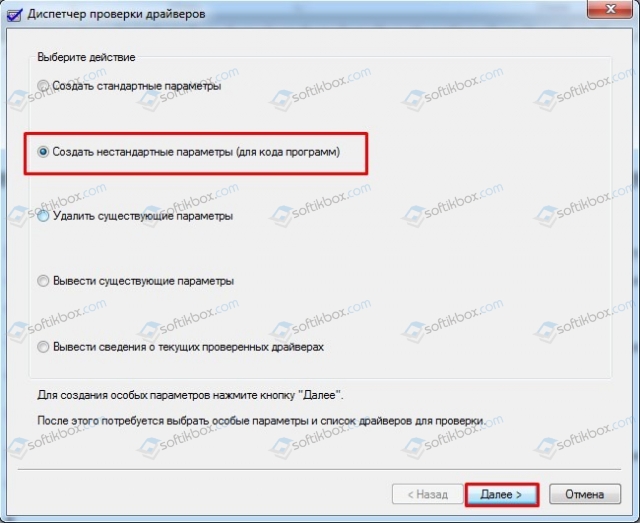
Выбираем стандартные параметры тестирования.
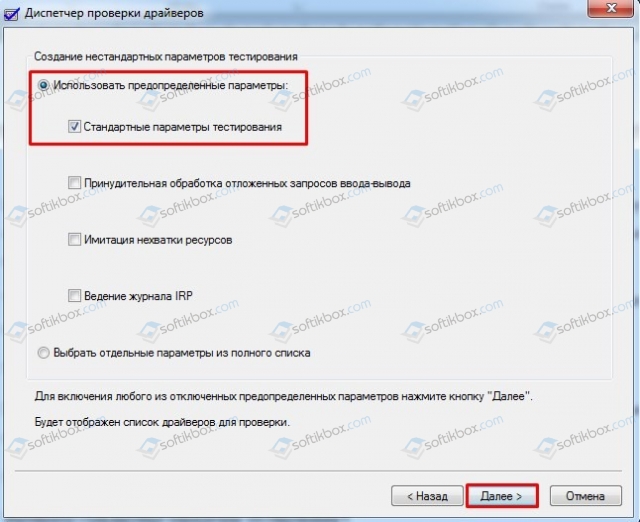
Далее ставим отметку «Выбрать имя драйвера из списка».
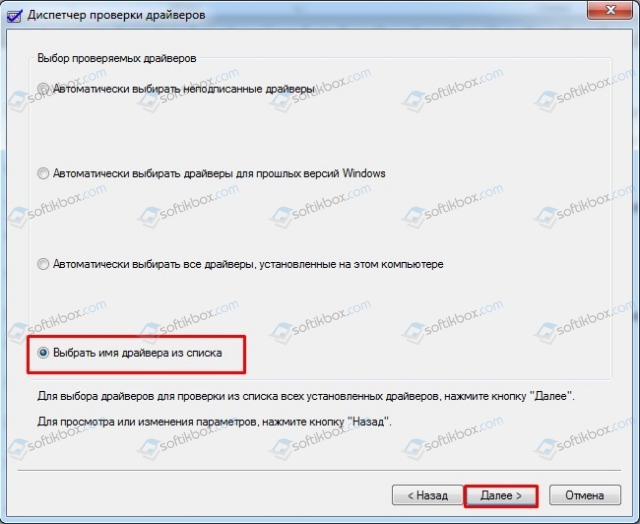
Теперь проставляем отметками все драйвера, только не трогаем те, которые принадлежат Microsoft.
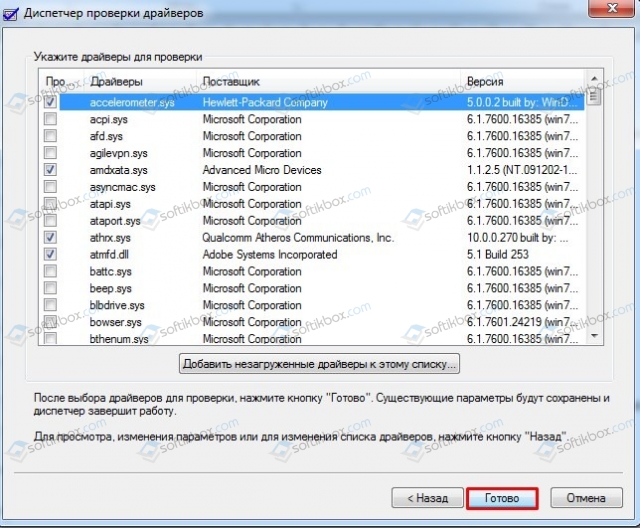
После кликаем готово. Перезагружаем систему и работаем в привычном режиме до тех пор, пока система не выдаст BSOD. Программа определит, какое ПО выдает ошибку. Далее драйвер можно переустановить вручную.
Если же обнаружить проблемное ПО не удалось, то можно обновить всю операционную систему. Сделать это можно через Центр обновления Windows или путем установки целых патчей.
Также ошибка SPECIAL_POOL_DETECTED_MEMORY_CORRUPTION часто появляется по причине вирусного заражения системы. Поэтому нужно запустить на своем ПК программу Dr.Web Curelt и просканировать Windows на наличие или отсутствие вирусов.
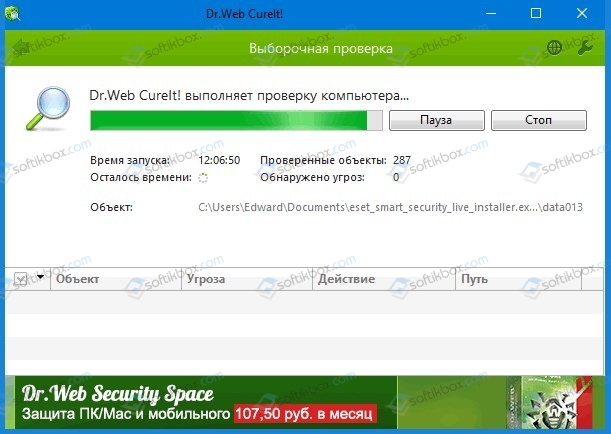
Если вирусов не было обнаружено, то стоит на время отключить антивирус протестировать систему. Достаточно часто виновником ошибки становиться антивирус Касперского. В данном случае программу нужно будет удалить и установить другую версию.
Также рекомендуем проверить, какая программа была установлена до появления BSOD. Для этого в «Панели управления», «Программы и компоненты» нужно отсортировать все программы по дате установки. Последний инсталлированный софт стоит удалить и некоторое время поюзать ПК, чтобы определить, появляется ли ошибка снова. Если BSOD исчез, то программу нужно переустановить с правами Администратора, в режиме совместимости и убедиться, подходит ли программа под системные требования вашей сборки.
Как вариант, нужно проверить на работоспособность видеокарту. Для этого можно использовать программу FurMark. Эта программа в течение нескольких минут будет тестировать видеоускоритель, а затем выдаст данные о температуре, напряжении, рабочих частотах. Если видеокарта сильно греется, то нужно заменить термопасту на графическом процессоре. За этой процедурой стоит обратиться в сервисный центр, так как чтобы добраться до процессора на видеокарте, стоит снять верхний и нижний кожух, вентилятор, радиатор. Поэтому данное действие стоит доварить специалистам.

На зарубежных форумах пользователи также отмечают, что ошибка 0x000000C1 появлялась по причине сбоев в работе оперативной памяти. Для тестирования модулей ОЗУ рекомендуем скачать и записать на диск программу MemTest86. Далее выставляем в BIOS приоритетность загрузки с носителя и запускаем тестирование модулей ОЗУ. Минимально должно быть пройдено до 8 сканирований программой. Далее планки нужно поменять местами и вновь протестировать. После тестируем первую планку в одном слоте, а затем – в другом. То же самое повторяем со вторым модулем. Так можно исключить вероятность поломки модулей или слота на материнской плате.
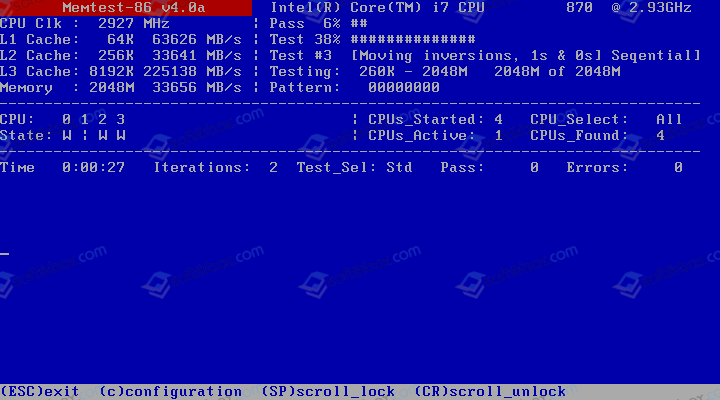
В случае, если исправить синий экран смерти SPECIAL_POOL_DETECTED_MEMORY_CORRUPTION не удалось, рекомендуем откатить систему до более раннего состояния или вовсе переустановить Windows.
Если вы столкнулись с сообщением об ошибке «Невозможно установить принтер» с кодом ошибки 0x00000c1 при попытке добавить принтер на компьютер с Windows 11 или Windows 10, то этот пост предназначен для того, чтобы вам помочь. В этом посте мы предоставим наиболее адекватные решения, которые вы можете попробовать решить эту проблему.

Что такое ошибка 0x000000c1?
Пользователи ПК, которые сталкиваются с кодом ошибки «0x000000c1», должны знать, что эта ошибка является одной из проблем, которые пользователи могут получить в результате неправильной или неудачной установки или удаления программного обеспечения, которое могло оставить недопустимые записи в элементах системы. По сути, если вы получили это предупреждение на своем ПК, это означает, что в вашей системе произошел сбой.
Если ты невозможно установить принтер на вашем ПК с Windows 11/10 вы можете попробовать наши рекомендуемые решения ниже в произвольном порядке и посмотреть, поможет ли это решить Ошибка 0x00000c1.
- Проверьте подключение принтера
- Запустите средство устранения неполадок принтера
- Обновите драйверы принтера
- Перезапустите службу диспетчера очереди печати.
- Изменить реестр
- Отключите и снова подключите принтер.
Давайте посмотрим на описание процесса, связанного с каждым из перечисленных решений.
1]Проверьте подключение принтера.
Первым делом вы можете попробовать разрешить Невозможно установить принтер, ошибка 0x00000c1 это проверить подключение принтера. Здесь вам нужно проверить, правильно ли работают все силовые кабели принтера. Если вы используете общий принтер в сети, убедитесь, что все электрические порты, переключатели питания, маршрутизатор и любое другое подключенное оборудование включены и работают должным образом. Если у вас есть беспроводной принтер, обязательно отметьте параметр беспроводного подключения принтера (синий значок). Он всегда должен оставаться включенным.
Попробуйте следующее решение, если соединение с принтером проверяется, но проблема не устраняется.
2]Запустите средство устранения неполадок принтера
Запуск встроенного средства устранения неполадок Windows 11/10 перезапустит принтер и драйверы и проверит наличие ошибок. Ваш принтер должен быть подключен во время этой процедуры.
Чтобы запустить средство устранения неполадок принтера, сделайте следующее:
- Нажмите клавишу Windows + I, чтобы открыть Настройки.
- Щелкните Система на левой панели навигации.
- Щелкните Устранение неполадок на правой панели.
- Затем щелкните Другие средства устранения неполадок.
- Нажмите кнопку «Выполнить» для принтера.
3]Обновите драйверы принтера
Это решение требует, чтобы вы установили последние версии драйверов печати для вашего принтера. Вы можете загрузить последнюю версию драйвера принтера с веб-сайта производителя.
Кроме того, вы можете обновить драйвер принтера через диспетчер устройств. Вот как:
- Нажмите клавишу Windows + X, чтобы открыть меню опытного пользователя.
- Нажмите клавишу M на клавиатуре, чтобы открыть диспетчер устройств.
- Зайдя в диспетчер устройств, прокрутите список установленных устройств вниз и разверните раздел «Очереди печати».
- Затем щелкните правой кнопкой мыши принтер, с которым у вас возникли проблемы, и выберите «Обновить драйвер» в контекстном меню.
- На следующем экране нажмите «Автоматический поиск обновленного программного обеспечения драйвера».
- Дождитесь завершения сканирования. Если обнаружена новая версия драйвера, следуйте инструкциям на экране, чтобы загрузить и установить ее на свой компьютер.
- Перезагрузите ваше устройство.
При загрузке посмотрите, решена ли проблема. Если ошибка появится снова, попробуйте следующее решение.
4]Перезапустите службу диспетчера очереди печати.
Чтобы перезапустить службу диспетчера очереди печати в системе Windows, сделайте следующее:
- Нажмите клавишу Windows + R, чтобы вызвать диалоговое окно «Выполнить».
- В диалоговом окне «Выполнить» введите services.msc и нажмите Enter, чтобы открыть окно «Службы».
- В окне «Службы» найдите службу диспетчера очереди печати.
- Щелкните правой кнопкой мыши диспетчер очереди печати и выберите «Свойства».
- В окне «Свойства» нажмите «Остановить».
Это остановит процесс очереди печати. Не закрывайте окно свойств диспетчера очереди печати.
C: WINDOWS system32 spool ПРИНТЕРЫ
- Удалите все файлы в папке «Принтеры».
Если вы не видите никаких файлов, возможно, вам нужно показать скрытые файлы / папки.
- Закройте окно проводника.
- В окне «Свойства диспетчера очереди печати» нажмите кнопку «Пуск», чтобы перезапустить службу.
Перезагрузите компьютер еще раз и переустановите необходимые драйверы принтера при следующем запуске компьютера. Посмотрите, решена ли проблема. В противном случае попробуйте следующее решение.
5]Изменить реестр
Поскольку это операция реестра, рекомендуется создать резервную копию реестра или создать точку восстановления системы в качестве необходимых мер предосторожности. После этого вы можете действовать следующим образом:
HKEY_LOCAL_MACHINE SYSTEM CurrentControlSet Control Print Environments Windows x64 Drivers
- В этом месте щелкните папку Version-3 под Драйверы на левой панели навигации.
- На правой панели удалите все записи реестра.
- Повторите, если есть другая папка Version-X.
- По завершении закройте редактор реестра.
- Перезагрузите компьютер.
При загрузке проверьте, решена ли проблема. Если нет, попробуйте следующее решение.
6]Отключите и снова подключите принтер.
Если до сих пор у вас ничего не помогло, вы можете просто отключить принтер, отсоединив его кабель. Перезагрузите компьютер, снова подсоедините кабель к соответствующему USB-порту и включите принтер, затем установите или добавьте локальный принтер на свой компьютер с Windows 11/10.
Как исправить, что Windows не может подключиться к принтеру?
Чинить Windows не может подключиться к принтеру ошибку, вы можете следовать этим инструкциям: Нажмите клавишу Windows + R, а затем введите printmanagement.msc в поле «Выполнить» и нажмите кнопку «ОК». На левой панели щелкните Все драйверы. На правой панели щелкните правой кнопкой мыши драйвер принтера и выберите «Удалить» во всплывающем меню. Снова добавьте принтер.
Связанный пост: Windows не может подключиться к принтеру, 0x0000052e, операция не удалась.
 .
.
Мы продолжаем наблюдать за ситуацией, пока можем сделать такие выводы, те, кто сталкивается с проблемами запуска клиента — могут попробовать решить это следующим образом:
— Удалить 360 Total Security и перезапустить ПК.
— Удалить Крипто ПРО CSP (а так же КриптоПро ЭЦП Browser и его производные) и перезапустить ПК.
— Включить отображение скрытых файловпапок Windows и удалить перед запуском игры в папке с игрой папку «TempRes».
— Попробовать полностью переустановить клиент и не модифицировать его.
Список программ, которые пытаются внедрить свои изменения в игру (и соответственно анти-чит запрещает запуск игры) будет пополняться.
**Просьба проверить всё, что ранее у Вас вызывало проблемы внутри игры и сообщить о них в специальном обсуждении — Тестирование защиты игры Версия клиента от 299
***Те, у кого при запуске пытается инициализироваться xigncode (ошибка 0000007Е) — убедитесь, что Вы используете ПОСЛЕДНЮЮ ВЕРСИЮ игры — 299 или выше (запускать игру ВСЕГДА нужно через dnlauncher.exe), добавьте папку с игрой в исключения антивируса и(или) отключите его.
****Если у Вас остались проблемы с запускомигровым процессом на ПОСЛЕДНЕЙ ВЕРСИИ игры (299 или выше) — необходимо:
— Точно убедиться, что у Вас установлена ПОСЛЕДНЯЯ ВЕРСИЯ игры — 299 или выше
— Точно убедиться, что Вы добавили папку с игрой в исключения антивируса и(или) отключили его
— Удалить 360 Total Security, с последующим перезапуском ПК.
— Удалить Крипто ПРО CSP (а так же КриптоПро ЭЦП Browser и его производные) и перезапустить ПК.
— Включить отображение скрытых файловпапок Windows и удалить перед запуском игры в папке с игрой папку «TempRes».
— Запустить игру с помощью dnlauncher.exe (повторить процедуру несколько раз)
— Попробовать полностью переустановить клиент и не модифицировать его
— Записать на видео какая у Вас проблема возникла в игре
— Записать на видео отчётливо папку с игрой и её содержимое
Напишите на почту в техподдержку XIGNCODE ([email protected]) и приложите к сообщению log файл, который находится в корневой папке с игрой. В ответ вы получите пути, по которым на вашем компьютере расположены проблемные программы, мешающие запуску игры.
Список возможных программ:
Ollydbg
Почти все VNC сервера, например RealVNC
NetLimiter 2.0.10 Pro
Media Player
WhatPulse
Outpost Firewall Pro
Process Explorer
Xpadder
WPE Pro
Tsearch
Motherboard Monitor
SpeedFan
Filezilla
Eclipse
Zboard
Freenet
AutoHotkey
Razer
ATI Tray Tools
AVG Anti-Virus
TokyoShot Screenshotter
Mal Updater
Media Player Classic
Net Limiter
Wireshark
LimeWire
Cheat Engine
The Core Media Player
WhatPulse
QIP Infium
RivaTuner
AutoHotkey
PuntoSwitcher
COMODO Internet Security
RealVNS и другие службы удаленного управления
Art Money
Важно: владельцам видеокарт производства ATI/AMD перед запуском игрового клиента рекомендуется выгружать ATI Tray Tool. Также хотим отметить, что большинству игроков помогает переустановка операционной системы.
Информация о системе:
На вашем ПК работает: …
специальное предложение
0x0000001C часто может появляться из-за неправильно настроенных параметров системы или из-за нарушений в реестре Windows. Эту ошибку относительно быстро и легко исправить, если использовать PC Repair, настроенную на решение всех распространенных проблем с реестром.
- Название ошибки: 0x0000001C
- Совместимо с: Windows 10, 11, 8, 7, Vista, XP
- 0x0000001C появляется и начинает нарушать окно активной программы;
- 0x0000001C появляется на экране;
- Появляется сообщение ‘Обнаружена проблема, и Windows была выключена, чтобы предотвратить повреждение компьютера. Похоже, что проблема вызвана следующим файлом…’;
- Компьютер пользователя перестает работать, выдавая ошибку 0x0000001C при запуске программы;
- Windows работает плохо, медленно реагируя на команды;
- Компьютер пользователя часто зависает
0x0000001C сообщения об ошибке могут появляться из-за засорения реестра Windows и ошибочных записей несуществующих программ, поскольку пользователь обычно неправильно удаляет программное обеспечение. Другими распространенными причинами являются неправильный ввод данных, отсутствие файлов, которые были случайно удалены из реестра, что вызывает проблемы в работе системы.
- 1. Скачать PC Repair.
- 2. Установить и запустить программу.
- 3. Нажмите Scan Now для обнаружения ошибок и различных отклонений от оптимального уровня.
- 4. Нажмите Repair All для устранения каждой проблемы.
Эта страница доступна на других языках:
English |
Deutsch |
Español |
Italiano |
Français |
Indonesia |
Nederlands |
Nynorsk |
Português |
Українська |
Türkçe |
Malay |
Dansk |
Polski |
Română |
Suomi |
Svenska |
Tiếng việt |
Čeština |
العربية |
ไทย |
日本語 |
简体中文 |
한국어
GameXP | Форум
Технические вопросы Решение технических проблем
| Поиск по форуму |
| Поиск по метке |
| Расширенный поиск |
| Найти все сообщения с благодарностями |
Если у вас есть дополнительная информация по данной теме, пожалуйста, не забывайте делится ею с остальными
Обратите внимание, что по вопросам технического характера вам стоит обратиться в службу Технической поддержки для получения оперативной и достоверной информации
Проблемы с XignCode могут быть вызваны:
- Наличием на компьютере вирусов
- Наличием каких-либо читерских программ
- Неправильно настроенным или не обновленным антивирусным ПО и (или) firewall, которое блокирует работу или обновление XignCode.
- Наличием каких-либо «несовместимых» процессов, которые XignCode считает угрозой (хотя в 90% случаев, они в принципе не могут никак повлиять на работу игры и XignCode).
- Наличием нестабильного соединения с сервером.
- Старой версией DirectX. Проверьте, та ли версия DirectX у Вас установлена. Требуются компоненты DirectX не ранее 2008 года.
П ервые шаги
- Сначала убедитесь, что у вас установлен Service Pack 3 или выше (для Windows XP).
- Запустите стандартную программу «Очистка диска», а потом вручную удалите файлы из C:Documents and SettingsИмя учетной записиLocal SettingsTemp (для Windows XP) или C:UsersИмя учетной записиLocal SettingsTemp (Windows 7).
- Проверьте компьютер на вирусы.
- Некоторые программы защиты компьютера могут конфликтовать с XignCode, расценивая его как программу-шпион. Если у вас возникают проблемы с XignCode, то попробуйте отключить все защитное ПО на время запуска игры. На данный момент с XignCode точно известны проблемы с данными программами, которые придется удалить: Agnitum Outpost Firewall, COMODO Firewall, Online Armor Firewall. Если при отключенном фаерволлов и антивирусов игра запустилась, то пропишите файл xxd-0.xem в список исключений, для того чтобы в будущем не приходилось их отключать.
- Установите в системе язык по умолчанию английским:
- Для Windows XP/2003: Пуск > Настройка > Панель управления > Язык и региональные стандарты. Вверху выбираете: «Английский (США)», внизу: «США»
- Для Windows Vista: Пуск > Панель управления > Язык и региональные стандарты > Форматы. Выбираете «Английский (США)», потом переходите вверху во вкладку Местоположение и там меняете значение на: «США».
- Владельцам видеокарт от ATI/AMD необходимо выгрузить ATI Tray Tool.
- Удалить содержимое папки XIGNCODE. Сделать проверку файлов клиента и обновиться до последней версии игры.
- После всех вышеописанных процедур необходимо перезагрузить компьютер.
К онфликты XignCode с другими программами
Система защиты XignCode имеет особенность конфликтовать большим количеством программ, которые достаточно популярны у игроков. Конфликты могут выражаться по-разному: критические ошибки, отказ мыши и клавиатуры, «синий экран смерти» и перезагрузка компьютера. Ниже приведен список программ, с которыми конфликты возникают наиболее часто. Если у Вас установлена одна или несколько программ из приведенного списка, то мы рекомендуем выключать их перед запуском игры, а лучше полностью удалить из операционной системы.
Список программ:
- Ollydbg
- Почти все VNC сервера, например RealVNC
- NetLimiter 2.0.10 Pro
- Media Player
- WhatPulse
- Outpost Firewall Pro
- Process Explorer
- Xpadder
- WPE Pro
- Tsearch
- Motherboard Monitor
- SpeedFan
- Filezilla
- Eclipse
- Zboard
- Freenet
- AutoHotkey
- Razer
- ATI Tray Tools
- AVG Anti-Virus
- TokyoShot Screenshotter
- Mal Updater
- Media Player Classic
- Net Limiter
- Wireshark
- LimeWire
- Cheat Engine
- The Core Media Player
- WhatPulse
- QIP Infium
- RivaTuner
- AutoHotkey
- PuntoSwitcher
- COMODO Internet Security
- RealVNS и другие службы удаленного управления.
- Art Money
ВАЖНО:
Необходимо добавить файл xxd-0.xem в список исключений всех антивирусных программ.
Владельцам видео карт производства ATI/AMD перед запуском игрового клиента рекомендуется выгружать ATI Tray Tool.
Проблема с игрой Run and Fire
Проблемы с XignCode могут быть вызваны:
Наличием на компьютере вирусов
Наличием каких-либо читерских программ
Неправильно настроенным или не обновленным антивирусным ПО и (или) firewall, которое блокирует работу или обновление XignCode.
Наличием каких-либо «несовместимых» процессов, которые XignCode считает угрозой (хотя в 90% случаев, они в принципе не могут никак повлиять на работу игры и XignCode).
Наличием нестабильного соединения с сервером.
Старой версией DirectX. Проверьте, та ли версия DirectX у Вас установлена. Требуются компоненты DirectX не ранее 2008 года.
Сначала убедитесь, что у вас установлен Service Pack 3 или выше (для Windows XP).
Запустите стандартную программу «Очистка диска», а потом вручную удалите файлы из C:Documents and SettingsИмя учетной записиLocal SettingsTemp (для Windows XP) или C:UsersИмя учетной записиLocal SettingsTemp (Windows 7).
Проверьте компьютер на вирусы.
Некоторые программы защиты компьютера могут конфликтовать с XignCode, расценивая его как программу-шпион. Если у вас возникают проблемы с XignCode, то попробуйте отключить все защитное ПО на время запуска игры. На данный момент с XignCode точно известны проблемы с данными программами, которые придется удалить: Agnitum Outpost Firewall, COMODO Firewall, Online Armor Firewall. Если при отключенном фаерволлов и антивирусов игра запустилась, то пропишите файл xxd-0.xem в список исключений, для того чтобы в будущем не приходилось их отключать.
Установите в системе язык по умолчанию английским:
Для Windows XP/2003: Пуск > Настройка > Панель управления > Язык и региональные стандарты. Вверху выбираете: «Английский (США)», внизу: «США»
Для Windows Vista: Пуск > Панель управления > Язык и региональные стандарты > Форматы. Выбираете «Английский (США)», потом переходите вверху во вкладку Местоположение и там меняете значение на: «США».
Владельцам видеокарт от ATI/AMD необходимо выгрузить ATI Tray Tool.
Удалить содержимое папки XIGNCODE. Сделать проверку файлов клиента и обновиться до последней версии игры.
После всех вышеописанных процедур необходимо перезагрузить компьютер.
Конфликты XignCode с другими программами
Система защиты XignCode имеет особенность конфликтовать большим количеством программ, которые достаточно популярны у игроков. Конфликты могут выражаться по-разному: критические ошибки, отказ мыши и клавиатуры, «синий экран смерти» и перезагрузка компьютера. Ниже приведен список программ, с которыми конфликты возникают наиболее часто. Если у Вас установлена одна или несколько программ из приведенного списка, то мы рекомендуем выключать их перед запуском игры, а лучше полностью удалить из операционной системы.
Список программ:
Ollydbg
Почти все VNC сервера, например RealVNC
NetLimiter 2.0.10 Pro
Media Player
WhatPulse
Outpost Firewall Pro
Process Explorer
Xpadder
WPE Pro
Tsearch
Motherboard Monitor
SpeedFan
Filezilla
Eclipse
Zboard
Freenet
AutoHotkey
Razer
ATI Tray Tools
AVG Anti-Virus
TokyoShot Screenshotter
Mal Updater
Media Player Classic
Net Limiter
Wireshark
LimeWire
Cheat Engine
The Core Media Player
WhatPulse
QIP Infium
RivaTuner
AutoHotkey
PuntoSwitcher
COMODO Internet Security
RealVNS и другие службы удаленного управления.
Art Money
ВАЖНО:
Необходимо добавить файл xxd-0.xem в список исключений всех антивирусных программ.
Владельцам видео карт производства ATI/AMD перед запуском игрового клиента рекомендуется выгружать ATI Tray Tool.
Как исправить ошибку 0xe019101a
Mensagem por OctosLSP » 11 Fev 2016, 01:10
Re: Erro XIGNCODE 0xE019101A
Mensagem por OctosLSP » 11 Fev 2016, 01:12
Re: Erro XIGNCODE 0xE019101A
Mensagem por Sny08 » 11 Fev 2016, 01:33
Primeira vez que eu vi esse erro, tanto que nem está listado no FAQ deles ( http://www.wellbia.com/faq/index_en.html ).
Qual seu antivírus? Tentou passar um antispyware/malware e outro antivírus?
Se o XignCode3 tá bloqueando isso é porque não deve ser coisa boa mesmo, porque nem hack ele bloqueia.
Você pode tentar fazer isso que fala nesse tópico ( viewtopic.php?f=4&t=143169 ), talvez eles retornem qual o programa que está sendo detectado. E já adianto que a resposta deles é quase automática, então por enquanto é a melhor solução.
Se você obter a resposta posta aqui pra caso apareça outro com o mesmo problema.
Re: Erro XIGNCODE 0xE019101A
Mensagem por OctosLSP » 11 Fev 2016, 01:37
Sny08 escreveu: Primeira vez que eu vi esse erro, tanto que nem está listado no FAQ deles ( http://www.wellbia.com/faq/index_en.html ).
Qual seu antivírus? Tentou passar um antispyware/malware e outro antivírus?
Se o XignCode3 tá bloqueando isso é porque não deve ser coisa boa mesmo, porque nem hack ele bloqueia.
Você pode tentar fazer isso que fala nesse tópico ( viewtopic.php?f=4&t=143169 ), talvez eles retornem qual o programa que está sendo detectado. E já adianto que a resposta deles é quase automática, então por enquanto é a melhor solução.
Se você obter a resposta posta aqui pra caso apareça outro com o mesmo problema.
Valeu pela atenção , e por te tentando ajudar , mas ja conseguir resetei meu registro e limpei o LOG do pb que Resolveu , espero não aconteçe novamente
Re: Erro XIGNCODE 0xE019101A
Mensagem por KGBTATTOOW » 18 Mai 2016, 12:59
Re: Erro XIGNCODE 0xE019101A
Mensagem por Sny08 » 18 Mai 2016, 18:24
Carinha, provavelmente ele não é ativo o fórum, então vou tentar falar o que possivelmente ele fez.
Se você usa o Ccleaner para limpar o registro do Windows e faz o backup toda vez, então esse procedimento pode ajudar você:
http://www.techtudo.com.br/dicas-e-tuto . eaner.html
Agora, se não utiliza o Ccleaner, talvez a restauração do sistema pode resolver. Lembrando que é um procedimento mais avançando e vai restaurar todas as configurações do seu computador naquela data, só não vai alterar seus arquivos pessoais (mas programas instalados posteriormente serão desinstalados):
http://windows.microsoft.com/pt-br/wind . =windows-7
Re: Erro XIGNCODE 0xE019101A
Mensagem por KGBTATTOOW » 19 Mai 2016, 00:00
Carinha, provavelmente ele não é ativo o fórum, então vou tentar falar o que possivelmente ele fez.
Se você usa o Ccleaner para limpar o registro do Windows e faz o backup toda vez, então esse procedimento pode ajudar você:
http://www.techtudo.com.br/dicas-e-tuto . eaner.html
Agora, se não utiliza o Ccleaner, talvez a restauração do sistema pode resolver. Lembrando que é um procedimento mais avançando e vai restaurar todas as configurações do seu computador naquela data, só não vai alterar seus arquivos pessoais (mas programas instalados posteriormente serão desinstalados):
http://windows.microsoft.com/pt-br/wind . =windows-7
Eu nao Uso o Ccleaner :/ então so me restou fazer A Restauração do sistema . fui lá no Iniciar / restauração do sistema , e logo de cara aparece uma mensagem dizendo o seguinte :
«Aparentemente a Restauração do Sistema não está funcionando corretamente neste sistema.» Erro (0x80042302) .
Re: Erro XIGNCODE 0xE019101A
Mensagem por Sny08 » 19 Mai 2016, 00:15
Vamos por partes, como é um erro que não consta no FAQ da Wellbia, fica um pouco difícil saber a causa real do problema.
Por ser mais rápido tenta enviar o log do XignCode3 para o email da Wellbia pra ver qual é a resposta deles (questão de minutos respondem). Nesse tópico fala como fazer isso:
viewtopic.php?f=4&t=143169
Se você não obter sucesso, ainda compensa entrar em contato com o suporte da Ongame, é bem provável que tenham alguma solução melhor do que a que eu posso te dar.
Mas se você ainda quiser tentar resolver pela Restauração do Sistema, tem essa resposta (mal) traduzida sobre seu erro:
http://tiraduvidas.tecmundo.com.br/160236
E o terceiro post é o original em inglês (caso você tenha alguma familiaridade):
http://answers.microsoft.com/en-us/wind . f00b2be59a
@EDIT: Caso você escolha por entrar em contato com o suporte da Ongame, envie o log do XignCode3 para eles também (upa no Google Drive ou serviço similar, por anexo geralmente dá erro).
Re: Erro XIGNCODE 0xE019101A
Mensagem por JoyceLima » 19 Mai 2016, 00:21
É mais fácil você baixar e utilizar o Ccleaner do que fazer a restauração do sistema.
Ela sabe que pode, olhou pra ela é headshot
Re: Erro XIGNCODE 0xE019101A
Mensagem por KGBTATTOOW » 19 Mai 2016, 01:14
Vamos por partes, como é um erro que não consta no FAQ da Wellbia, fica um pouco difícil saber a causa real do problema.
Por ser mais rápido tenta enviar o log do XignCode3 para o email da Wellbia pra ver qual é a resposta deles (questão de minutos respondem). Nesse tópico fala como fazer isso:
viewtopic.php?f=4&t=143169
Se você não obter sucesso, ainda compensa entrar em contato com o suporte da Ongame, é bem provável que tenham alguma solução melhor do que a que eu posso te dar.
Mas se você ainda quiser tentar resolver pela Restauração do Sistema, tem essa resposta (mal) traduzida sobre seu erro:
http://tiraduvidas.tecmundo.com.br/160236
E o terceiro post é o original em inglês (caso você tenha alguma familiaridade):
http://answers.microsoft.com/en-us/wind . f00b2be59a
@EDIT: Caso você escolha por entrar em contato com o suporte da Ongame, envie o log do XignCode3 para eles também (upa no Google Drive ou serviço similar, por anexo geralmente dá erro).
Adblock
detector
Проблема с игрой Run and Fire
Проблемы с XignCode могут быть вызваны:
Наличием на компьютере вирусов
Наличием каких-либо читерских программ
Неправильно настроенным или не обновленным антивирусным ПО и (или) firewall, которое блокирует работу или обновление XignCode.
Наличием каких-либо «несовместимых» процессов, которые XignCode считает угрозой (хотя в 90% случаев, они в принципе не могут никак повлиять на работу игры и XignCode).
Наличием нестабильного соединения с сервером.
Старой версией DirectX. Проверьте, та ли версия DirectX у Вас установлена. Требуются компоненты DirectX не ранее 2008 года.
Сначала убедитесь, что у вас установлен Service Pack 3 или выше (для Windows XP).
Запустите стандартную программу «Очистка диска», а потом вручную удалите файлы из C:Documents and SettingsИмя учетной записиLocal SettingsTemp (для Windows XP) или C:UsersИмя учетной записиLocal SettingsTemp (Windows 7).
Проверьте компьютер на вирусы.
Некоторые программы защиты компьютера могут конфликтовать с XignCode, расценивая его как программу-шпион. Если у вас возникают проблемы с XignCode, то попробуйте отключить все защитное ПО на время запуска игры. На данный момент с XignCode точно известны проблемы с данными программами, которые придется удалить: Agnitum Outpost Firewall, COMODO Firewall, Online Armor Firewall. Если при отключенном фаерволлов и антивирусов игра запустилась, то пропишите файл xxd-0.xem в список исключений, для того чтобы в будущем не приходилось их отключать.
Установите в системе язык по умолчанию английским:
Для Windows XP/2003: Пуск > Настройка > Панель управления > Язык и региональные стандарты. Вверху выбираете: «Английский (США)», внизу: «США»
Для Windows Vista: Пуск > Панель управления > Язык и региональные стандарты > Форматы. Выбираете «Английский (США)», потом переходите вверху во вкладку Местоположение и там меняете значение на: «США».
Владельцам видеокарт от ATI/AMD необходимо выгрузить ATI Tray Tool.
Удалить содержимое папки XIGNCODE. Сделать проверку файлов клиента и обновиться до последней версии игры.
После всех вышеописанных процедур необходимо перезагрузить компьютер.
Конфликты XignCode с другими программами
Система защиты XignCode имеет особенность конфликтовать большим количеством программ, которые достаточно популярны у игроков. Конфликты могут выражаться по-разному: критические ошибки, отказ мыши и клавиатуры, «синий экран смерти» и перезагрузка компьютера. Ниже приведен список программ, с которыми конфликты возникают наиболее часто. Если у Вас установлена одна или несколько программ из приведенного списка, то мы рекомендуем выключать их перед запуском игры, а лучше полностью удалить из операционной системы.
Список программ:
Ollydbg
Почти все VNC сервера, например RealVNC
NetLimiter 2.0.10 Pro
Media Player
WhatPulse
Outpost Firewall Pro
Process Explorer
Xpadder
WPE Pro
Tsearch
Motherboard Monitor
SpeedFan
Filezilla
Eclipse
Zboard
Freenet
AutoHotkey
Razer
ATI Tray Tools
AVG Anti-Virus
TokyoShot Screenshotter
Mal Updater
Media Player Classic
Net Limiter
Wireshark
LimeWire
Cheat Engine
The Core Media Player
WhatPulse
QIP Infium
RivaTuner
AutoHotkey
PuntoSwitcher
COMODO Internet Security
RealVNS и другие службы удаленного управления.
Art Money
ВАЖНО:
Необходимо добавить файл xxd-0.xem в список исключений всех антивирусных программ.
Владельцам видео карт производства ATI/AMD перед запуском игрового клиента рекомендуется выгружать ATI Tray Tool.
Ошибка 0xe019100b как исправить


Black Desert Online
![]()
«Suspicious program detected»
THEN TELL ME WHAT PROGRAM IS
I shut all my programs, turn Windows defender off, and i cant play the game
I already played a bit the first day after the e-mail issues
But now I CANT PLAY ANYMORE
Fix this «»»SECURITY»»» system or just delete it
![]()
0xE019100B error occurrences
- This error code occurs from detection of program usage irrelevant to the game. If the problem consists, please contact support@wellbia.com with your xigncode.log file attachment. We will get back to you as soon as possible.
In your black desert folder there is a file called xigncode.log
For me it’s located: «Black Desert Onlinebin64xcna2xigncode.log»
If you send an email to them with the attached log, they will send you an email back telling you what is triggering the suspicious program alert.
You will get an email back from them telling you what triggered it in the format:
Hello there!
This is an automated response from the Support team of Wellbia Co., Ltd.
Hmm, seems like you have some troubleshooting issues with your game!
We’re sorry for your inconvenience.
Your xigncode.log sent to us has detected a third party program as the following;
d:downloadsAdwCleaner.exe (In my instance, AdwCleaner, an anti-malware tool, triggered their anti-cheat system)
Please turn off the program mentioned for smooth gameplay, or uninstall it unless it is a must-have program.
In addition, please scan your PC using an anti-virus program prior to game start for further check-up.
For those who are using Windows 10 TP (Technical Preview), Microsoft is constantly making updates to improve functions and eliminate bugs. XIGNCODE3 accordingly needs updates following the frequent Windows 10 TP changes. Although your game may have XIGNCODE3 error issues during game launch, please note that we are trying our best to keep in date regarding compatibility functions for Windows 10 TP.
If you continue to have issues, please send us an additional email with a title of your game and publisher attached with your xigncode.log for personal assistance.
Thanks!
Remember, we’re always here to protect you from hacks and malware!
Ошибка 0xe019100b как исправить








































![]()
Программы, которые будут вызывать эту ошибку
Игровое программное обеспечение LogiTech
Любое программное обеспечение мыши Setpoint
Любые и все расширения браузера и панели инструментов (плагины)
Team Viewer (чтобы полностью убить этот процесс, вы должны использовать диспетчер задач)
Большинство программ Macro, Auto Hot Key и Auto Click
Песочница (или, как нам нравится называть это Sandboxie, чтобы действительно убить этот процесс, используйте диспетчер задач)
Microsoft Security Essentials
Помощники планшетов Wacom
Все вредоносные и трояновые вирусы
Чувствительный я знаю. Я использую sandboxie, зритель команды и 3 Vpns, и эта ошибка остановилась после отключения всех из них. Если вы все еще получаете эту ошибку, я советую следующее
Сканируйте свой компьютер для ДРУГИХ вирусов и троянов
Удалить xigncode.log (если он существует) и повторить попытку
Для тех, у кого есть перечисленные антивирусы, вам придется отключить
антивирус: /
Удалите все файлы в папке временных файлов (для этого откройте окно «Выполнить», введите% temp%, нажмите «ОК», и вы получите папку временных файлов).
Надеюсь, это поможет всем вам. Я не могу попасть из-за меня, просто имея наихудший интернет, известный человечеству. Наслаждайтесь своими играми и счастливым взломом!
Ошибка 0xe019100b как исправить
Если у вас есть дополнительная информация по данной теме, пожалуйста, не забывайте делится ею с остальными
Обратите внимание, что по вопросам технического характера вам стоит обратиться в службу Технической поддержки для получения оперативной и достоверной информации
Проблемы с XignCode могут быть вызваны:
- Наличием на компьютере вирусов
- Наличием каких-либо читерских программ
- Неправильно настроенным или не обновленным антивирусным ПО и (или) firewall, которое блокирует работу или обновление XignCode.
- Наличием каких-либо «несовместимых» процессов, которые XignCode считает угрозой (хотя в 90% случаев, они в принципе не могут никак повлиять на работу игры и XignCode).
- Наличием нестабильного соединения с сервером.
- Старой версией DirectX. Проверьте, та ли версия DirectX у Вас установлена. Требуются компоненты DirectX не ранее 2008 года.
П ервые шаги
- Сначала убедитесь, что у вас установлен Service Pack 3 или выше (для Windows XP).
- Запустите стандартную программу «Очистка диска», а потом вручную удалите файлы из C:Documents and SettingsИмя учетной записиLocal SettingsTemp (для Windows XP) или C:UsersИмя учетной записиLocal SettingsTemp (Windows 7).
- Проверьте компьютер на вирусы.
- Некоторые программы защиты компьютера могут конфликтовать с XignCode, расценивая его как программу-шпион. Если у вас возникают проблемы с XignCode, то попробуйте отключить все защитное ПО на время запуска игры. На данный момент с XignCode точно известны проблемы с данными программами, которые придется удалить: Agnitum Outpost Firewall, COMODO Firewall, Online Armor Firewall. Если при отключенном фаерволлов и антивирусов игра запустилась, то пропишите файл xxd-0.xem в список исключений, для того чтобы в будущем не приходилось их отключать.
- Установите в системе язык по умолчанию английским:
- Для Windows XP/2003: Пуск > Настройка > Панель управления > Язык и региональные стандарты. Вверху выбираете: «Английский (США)», внизу: «США»
- Для Windows Vista: Пуск > Панель управления > Язык и региональные стандарты > Форматы. Выбираете «Английский (США)», потом переходите вверху во вкладку Местоположение и там меняете значение на: «США».
- Владельцам видеокарт от ATI/AMD необходимо выгрузить ATI Tray Tool.
- Удалить содержимое папки XIGNCODE. Сделать проверку файлов клиента и обновиться до последней версии игры.
- После всех вышеописанных процедур необходимо перезагрузить компьютер.
К онфликты XignCode с другими программами
Система защиты XignCode имеет особенность конфликтовать большим количеством программ, которые достаточно популярны у игроков. Конфликты могут выражаться по-разному: критические ошибки, отказ мыши и клавиатуры, «синий экран смерти» и перезагрузка компьютера. Ниже приведен список программ, с которыми конфликты возникают наиболее часто. Если у Вас установлена одна или несколько программ из приведенного списка, то мы рекомендуем выключать их перед запуском игры, а лучше полностью удалить из операционной системы.
Список программ:
- Ollydbg
- Почти все VNC сервера, например RealVNC
- NetLimiter 2.0.10 Pro
- Media Player
- WhatPulse
- Outpost Firewall Pro
- Process Explorer
- Xpadder
- WPE Pro
- Tsearch
- Motherboard Monitor
- SpeedFan
- Filezilla
- Eclipse
- Zboard
- Freenet
- AutoHotkey
- Razer
- ATI Tray Tools
- AVG Anti-Virus
- TokyoShot Screenshotter
- Mal Updater
- Media Player Classic
- Net Limiter
- Wireshark
- LimeWire
- Cheat Engine
- The Core Media Player
- WhatPulse
- QIP Infium
- RivaTuner
- AutoHotkey
- PuntoSwitcher
- COMODO Internet Security
- RealVNS и другие службы удаленного управления.
- Art Money
ВАЖНО:
Необходимо добавить файл xxd-0.xem в список исключений всех антивирусных программ.
Владельцам видео карт производства ATI/AMD перед запуском игрового клиента рекомендуется выгружать ATI Tray Tool.
Проблема с игрой Run and Fire
Проблемы с XignCode могут быть вызваны:
Наличием на компьютере вирусов
Наличием каких-либо читерских программ
Неправильно настроенным или не обновленным антивирусным ПО и (или) firewall, которое блокирует работу или обновление XignCode.
Наличием каких-либо «несовместимых» процессов, которые XignCode считает угрозой (хотя в 90% случаев, они в принципе не могут никак повлиять на работу игры и XignCode).
Наличием нестабильного соединения с сервером.
Старой версией DirectX. Проверьте, та ли версия DirectX у Вас установлена. Требуются компоненты DirectX не ранее 2008 года.
Сначала убедитесь, что у вас установлен Service Pack 3 или выше (для Windows XP).
Запустите стандартную программу «Очистка диска», а потом вручную удалите файлы из C:Documents and SettingsИмя учетной записиLocal SettingsTemp (для Windows XP) или C:UsersИмя учетной записиLocal SettingsTemp (Windows 7).
Проверьте компьютер на вирусы.
Некоторые программы защиты компьютера могут конфликтовать с XignCode, расценивая его как программу-шпион. Если у вас возникают проблемы с XignCode, то попробуйте отключить все защитное ПО на время запуска игры. На данный момент с XignCode точно известны проблемы с данными программами, которые придется удалить: Agnitum Outpost Firewall, COMODO Firewall, Online Armor Firewall. Если при отключенном фаерволлов и антивирусов игра запустилась, то пропишите файл xxd-0.xem в список исключений, для того чтобы в будущем не приходилось их отключать.
Установите в системе язык по умолчанию английским:
Для Windows XP/2003: Пуск > Настройка > Панель управления > Язык и региональные стандарты. Вверху выбираете: «Английский (США)», внизу: «США»
Для Windows Vista: Пуск > Панель управления > Язык и региональные стандарты > Форматы. Выбираете «Английский (США)», потом переходите вверху во вкладку Местоположение и там меняете значение на: «США».
Владельцам видеокарт от ATI/AMD необходимо выгрузить ATI Tray Tool.
Удалить содержимое папки XIGNCODE. Сделать проверку файлов клиента и обновиться до последней версии игры.
После всех вышеописанных процедур необходимо перезагрузить компьютер.
Конфликты XignCode с другими программами
Система защиты XignCode имеет особенность конфликтовать большим количеством программ, которые достаточно популярны у игроков. Конфликты могут выражаться по-разному: критические ошибки, отказ мыши и клавиатуры, «синий экран смерти» и перезагрузка компьютера. Ниже приведен список программ, с которыми конфликты возникают наиболее часто. Если у Вас установлена одна или несколько программ из приведенного списка, то мы рекомендуем выключать их перед запуском игры, а лучше полностью удалить из операционной системы.
Список программ:
Ollydbg
Почти все VNC сервера, например RealVNC
NetLimiter 2.0.10 Pro
Media Player
WhatPulse
Outpost Firewall Pro
Process Explorer
Xpadder
WPE Pro
Tsearch
Motherboard Monitor
SpeedFan
Filezilla
Eclipse
Zboard
Freenet
AutoHotkey
Razer
ATI Tray Tools
AVG Anti-Virus
TokyoShot Screenshotter
Mal Updater
Media Player Classic
Net Limiter
Wireshark
LimeWire
Cheat Engine
The Core Media Player
WhatPulse
QIP Infium
RivaTuner
AutoHotkey
PuntoSwitcher
COMODO Internet Security
RealVNS и другие службы удаленного управления.
Art Money
ВАЖНО:
Необходимо добавить файл xxd-0.xem в список исключений всех антивирусных программ.
Владельцам видео карт производства ATI/AMD перед запуском игрового клиента рекомендуется выгружать ATI Tray Tool.
Black Desert Online регулярно получает новые исправления и обновления, которые могут вызвать и новые ошибки. Одной из наиболее распространенных является Xigncode 0xE019100B, которая обычно возникает сразу после установки нового контента.
Xigncode — это система анти-чита, которая часто конфликтует с другими файлами.
Причина 1: Несовместимость программного обеспечения
- Попробуйте перезагрузить компьютер и снова запустить игру.
- Введите msconfig в командной строке, перейдите на панель Загрузка и отключите все ненужные программы.
- Сканируйте свой ПК на наличие возможных вирусов или вредоносных программ.
- Если вирусов нет, временно отключите все антивирусы, которые могут активно сканировать ваш компьютер.
Причина 2: Avast DeepScreen
Если вы используете антивирус Avast, вам необходимо отключить функцию DeepScreen.
Причина 3: Несовместимость файлов
Если ошибка не исчезает, это значит, что ваш антивирус блокирует файлы.
Вот список файлов, которые вы должны добавить в исключения:
Black Desert Onlinebin64xcna1xm.exe
Black Desert Onlinebin64xcna1xxd-0.xem
Black Desert Onlinebin64xcna1xcoronahost.xem
Black Desert Onlinebin64xcna2xm.exe
Black Desert Onlinebin64xcna2xxd-0.xem
Black Desert Onlinebin64xcna2xcoronahost.xem
C:Windowsxhunter1.sys

